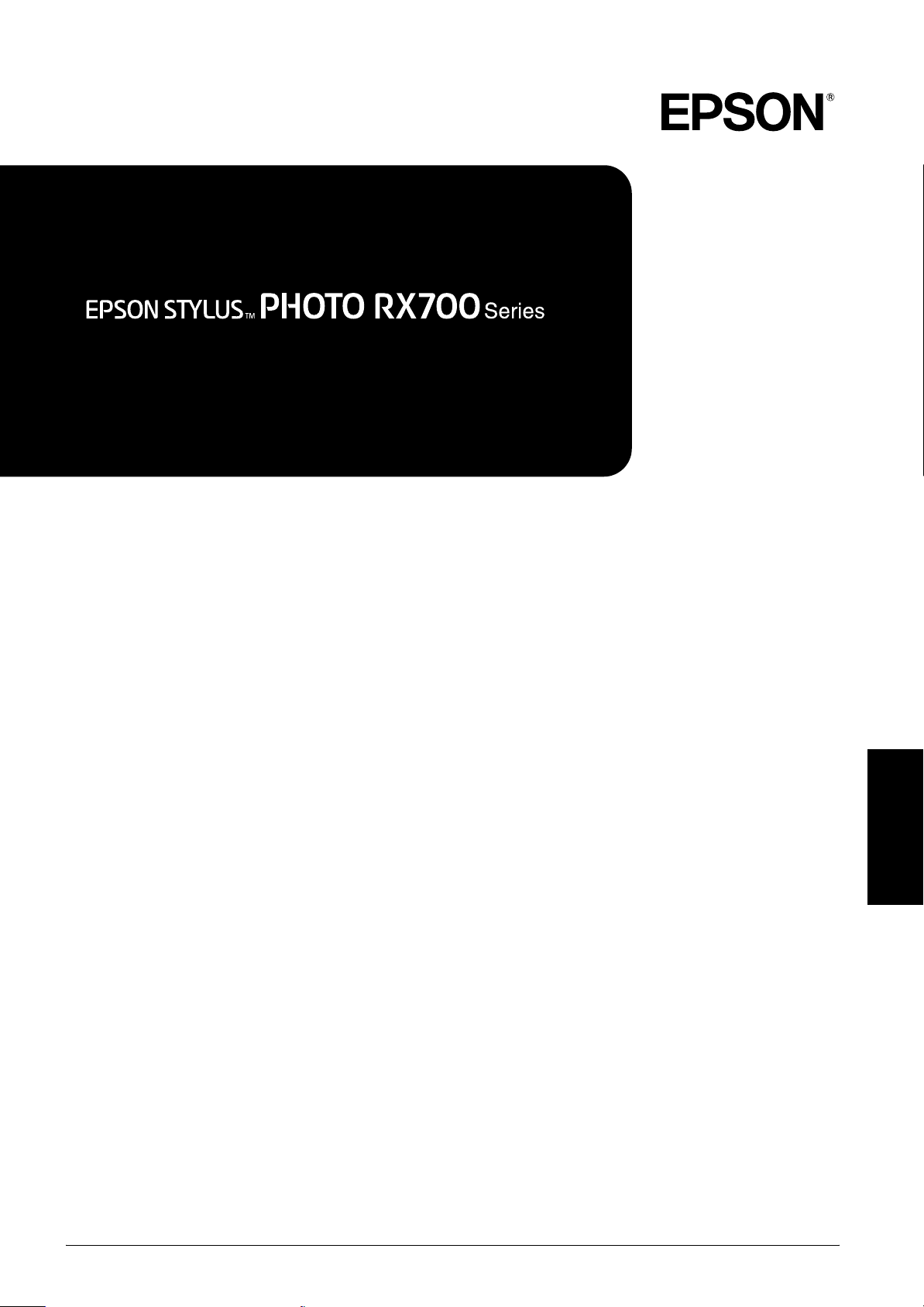
Hepsi Bir Arada Ürün
Temel Çalışma Kılavuzu
Güvenlik Talimatları . . . . . . . . . . . . . . . . . . . . . . . . . . . . . 3
Önemli Güvenlik Talimatları . . . . . . . . . . . . . . . . . . . . . . . . . . . . 3
Uyarı, Dikkat ve Not Açıklamaları . . . . . . . . . . . . . . . . . . . . . . . . 3
Denetim Masasını Kullanma . . . . . . . . . . . . . . . . . . . . . . 4
Denetim Masası İşlevleri. . . . . . . . . . . . . . . . . . . . . . . . . . . . . . . . 4
Temel Kopyalama . . . . . . . . . . . . . . . . . . . . . . . . . . . . . . . 5
Temel İşleme Genel Bakış . . . . . . . . . . . . . . . . . . . . . . . . . . . . . . 5
Kağıt Yükleme . . . . . . . . . . . . . . . . . . . . . . . . . . . . . . . . . . . . . . . 5
Belge Tablasına Fotoğraf veya Belge Yerleştirme . . . . . . . . . . . . 7
Kopyalama Düzenini Değiştirme . . . . . . . . . . . . . . . . . . . . . . . . . 8
Kopyalama Ayarlarını Değiştirme . . . . . . . . . . . . . . . . . . . . . . . . 9
Kopyalama ile İlgili Kullanışlı Bilgiler. . . . . . . . . . . . . . . . . . . . 11
CD/DVD’ye Kopyalama . . . . . . . . . . . . . . . . . . . . . . . . . 13
CD/DVD Yerleştirme . . . . . . . . . . . . . . . . . . . . . . . . . . . . . . . . . 13
CD/DVD Kopyalama . . . . . . . . . . . . . . . . . . . . . . . . . . . . . . . . . 13
Baskı Konumunu Ayarlama . . . . . . . . . . . . . . . . . . . . . . . . . . . . 14
CD/DVD Tepsisini Çıkarma . . . . . . . . . . . . . . . . . . . . . . . . . . . . 14
Doğrudan Bellek Kartından Yazdırma – Temel
Yazdırma . . . . . . . . . . . . . . . . . . . . . . . . . . . . . . . . . . . 15
Bellek Kartlarını Takma . . . . . . . . . . . . . . . . . . . . . . . . . . . . . . . 15
10 x 15 cm Kağıda Yazdırma Hakkında Temel Bilgiler. . . . . . . 16
Dizin Sayfası Kullanarak Yazdırma . . . . . . . . . . . . . . . . . . . . . . 16
LCD Panelinde Fotoğrafların Görünümünü Değiştirme ve
Fotoğraf Seçme . . . . . . . . . . . . . . . . . . . . . . . . . . . . . . . . . . . 18
Doğrudan Bellek Kartından Yazdırma – Yazdırma
Seçenekleri . . . . . . . . . . . . . . . . . . . . . . . . . . . . . . . . . 20
Tek Bir Fotoğraf Yazdırma. . . . . . . . . . . . . . . . . . . . . . . . . . . . . 20
Tek Bir Sayfaya Birden Çok Fotoğrafa Yazdırma . . . . . . . . . . . 20
Büyütülmüş Görüntüleri Yazdırma. . . . . . . . . . . . . . . . . . . . . . . 21
Fotoğraf Etiketi Yazdırma. . . . . . . . . . . . . . . . . . . . . . . . . . . . . . 21
CD/DVD’ye Yazdırma . . . . . . . . . . . . . . . . . . . . . . . . . . . . . . . . 22
CD Kapağı Yazdırma . . . . . . . . . . . . . . . . . . . . . . . . . . . . . . . . . 23
EPSON Iron-On Cool Peel Transfer Paper’a Yazdırma. . . . . . . 24
Kombinasyon Baskı Sayfası Kullanarak Yazdırma . . . . . . . . . . 24
DPOF İşlevlerini Kullanarak Yazdırma . . . . . . . . . . . . . . . . . . . 26
Fotoğraf Çerçevelerini Kullanarak Yazdırma . . . . . . . . . . . . . . . 26
Baskı Ayarlarını Değiştirme . . . . . . . . . . . . . . . . . . . . . . . . . . . . 28
Filmden Yazdırma . . . . . . . . . . . . . . . . . . . . . . . . . . . . . . 31
Belge Tablasına Film Yerleştirme ve Ayarlama . . . . . . . . . . . . . 31
10 x 15 cm Kağıda Yazdırma Hakkında Temel Bilgiler. . . . . . . 32
Tek Bir Fotoğraf Yazdırma. . . . . . . . . . . . . . . . . . . . . . . . . . . . . 33
Büyütülmüş Görüntüleri Yazdırma. . . . . . . . . . . . . . . . . . . . . . . 33
Film Türünü Seçme. . . . . . . . . . . . . . . . . . . . . . . . . . . . . . . . . . . 34
Baskı Ayarlarını Değiştirme . . . . . . . . . . . . . . . . . . . . . . . . . . . . 34
Film Yuvasını Saklama . . . . . . . . . . . . . . . . . . . . . . . . . . . . . . . . 34
Bellek Kartına Tarama . . . . . . . . . . . . . . . . . . . . . . . . . . .35
Bir Belgeyi Bellek Kartına Tarama ve Kaydetme . . . . . . . . . . . 35
Bir Filmi Bellek Kartına Tarama ve Kaydetme . . . . . . . . . . . . . 35
Doğrudan Dijital Kameradan Yazdırma . . . . . . . . . . . . .37
Doğrudan Dijital Kameradan Yazdırma . . . . . . . . . . . . . . . . . . . 37
Doğrudan Harici Bir Aygıttan Yazdırma . . . . . . . . . . . .38
Doğrudan Harici Bir Aygıttan Yazdırma . . . . . . . . . . . . . . . . . . 38
Mürekkep Kartuşlarını Değiştirme . . . . . . . . . . . . . . . . .39
Mürekkep Kartuşlarını Seçme. . . . . . . . . . . . . . . . . . . . . . . . . . . 39
Mürekkep Seviyesini Denetleme . . . . . . . . . . . . . . . . . . . . . . . . 39
Mürekkep Kartuşunu Değiştirme ile İlgili Önlemler . . . . . . . . . 39
Mürekkep Kartuşlarını Değiştirme . . . . . . . . . . . . . . . . . . . . . . . 40
Bakım ve Taşıma . . . . . . . . . . . . . . . . . . . . . . . . . . . . . . .41
Yazdırma Kafasının Püskürtme Kanallarını Denetleme . . . . . . . 41
Yazdırma Kafasını Temizleme . . . . . . . . . . . . . . . . . . . . . . . . . . 41
Yazdırma Kafasını Hizalama . . . . . . . . . . . . . . . . . . . . . . . . . . . 42
Fabrika Ayarlarını Geri Yükleme . . . . . . . . . . . . . . . . . . . . . . . . 42
Bu Ürünü Taşıma . . . . . . . . . . . . . . . . . . . . . . . . . . . . . . . . . . . . 43
LCD panelinde görüntülenen dili değiştirme . . . . . . . . . . . . . . . 43
Sorun Giderme . . . . . . . . . . . . . . . . . . . . . . . . . . . . . . . . .44
Hata Mesajları . . . . . . . . . . . . . . . . . . . . . . . . . . . . . . . . . . . . . . . 44
Sıkışan Kağıdı Çıkarma . . . . . . . . . . . . . . . . . . . . . . . . . . . . . . . 44
Kopyalanan Görüntünün Boyutu Doğru Değil . . . . . . . . . . . . . . 45
Çıktı Bulanık veya Kirli . . . . . . . . . . . . . . . . . . . . . . . . . . . . . . . 45
Bellek Kartını Biçimlendirmenizi İsteyen Bir Mesaj
Görüntüleniyor. . . . . . . . . . . . . . . . . . . . . . . . . . . . . . . . . . . . 45
LCD Panelindeki Terimler Dilinizde Görüntülenmiyor . . . . . . . 45
Müşteri Desteği . . . . . . . . . . . . . . . . . . . . . . . . . . . . . . . .46
Müşteri Desteğine Başvurma . . . . . . . . . . . . . . . . . . . . . . . . . . . 46
Teknik Destek Web Sitesi . . . . . . . . . . . . . . . . . . . . . . . . . . . . . . 46
Ürün Teknik Özellikleri . . . . . . . . . . . . . . . . . . . . . . . . . .46
Panel Ayarları Özeti . . . . . . . . . . . . . . . . . . . . . . . . . . . . .48
Dizin . . . . . . . . . . . . . . . . . . . . . . . . . . . . . . . . . . . . . . . . . .51
Türkçe
1
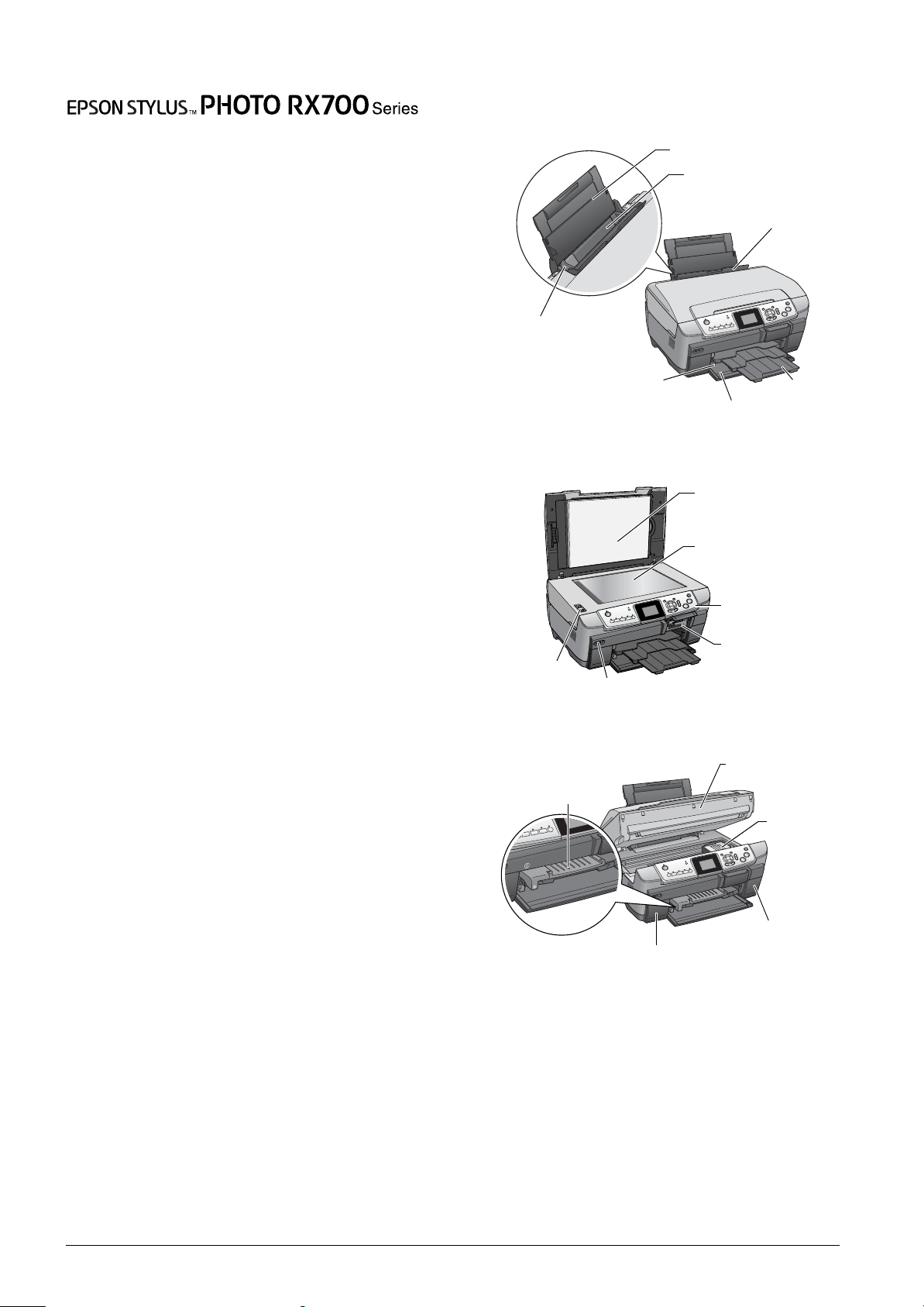
Parçalar
Hepsi Bir Arada Ürün
Temel Çalışma Kılavuzu
Bu belge, Seiko Epson Corporation'ın yazılı izni olmadan kısmen veya
tamamen çoğaltılamaz, bilgi erişim sistemlerinde saklanamaz veya
elektronik, mekanik yöntemlerle, fotokopi, kayıt yöntemleriyle veya
diğer yöntemlerle başka ortamlara aktarılamaz. Bu belgedeki bilgiler,
yalnızca bu ürünle kullanılacak şekilde tasarlanmıştır. Bu bilgilerin
diğer yazıcılar için kullanılması durumunda, Epson hiçbir sorumluluk
kabul etmez.
Seiko Epson Corporation ve bağlı kuruluşları ürünü satın alanın veya
üçüncü kişilerin, kaza, ürünün yanlış veya kötü amaçlı olarak
kullanılması, ürün üzerinde yetkisiz kişilerce yapılan değişiklikler,
onarım veya tadilat veya (ABD hariç olmak üzere) Seiko Epson
Corporation'ın işletme ve bakım talimatlarına aykırı hareketler nedeniyle
uğradıkları zarar, kayıp, maliyet veya gider konusunda ürünü satın alana
ve üçüncü kişilere karşı kesinlikle yükümlü olmayacaktır.
Seiko Epson Corporation, kendisi tarafından Özgün Epson Ürünleri veya
Epson Onaylı Ürünler olarak belirlenmemiş ürün seçeneklerinin veya
sarf malzemelerinin kullanılmasından doğan zarar veya sorunlardan
hiçbir şekilde sorumlu olmayacaktır.
Seiko Epson Corporation, kendisi tarafından Epson Onaylı Ürünler
olarak belirlenmemiş arabirim kablolarının kullanılmasından kaynaklanan
elektromanyetik parazitin yol açtığı zararlardan sorumlu olmayacaktır.
®
EPSON
Corporation'ın ticari markasıdır.
PRINT Image Matching™ ve PRINT Image Matching logosu, Seiko
Epson Corporation’ın ticari markalarıdır. Telif Hakkı © 2001 Seiko
Epson Corporation. Tüm hakları saklıdır.
USB DIRECT PRINT™ ve USB DIRECT-PRINT logosu, Seiko Epson
Corporation’ın ticari markalarıdır. Telif Hakkı © 2002 Seiko Epson
Corporation. Tüm hakları saklıdır.
Bluetooth isim kullanımı ve logolarının mülkiyeti Bluetooth SIG, Inc.
firmasına aittir ve bu markaların Seiko Epson Corporation tarafından
kullanımı lisansa tabidir.
Microsoft
markalarıdır.
DPOF™, CANON INC., Eastman Kodak Company, Fuji Photo Film
Co., Ltd. ve Matsushita Electric Industrial Co., Ltd.'nin ticari bir markasıdır.
SD™, ticari bir markadır.
Memory Stick, Memory Stick Duo, Memory Stick PRO ve Memory
Stick PRO Duo, Sony Corporation’ın ticari markalarıdır.
xD-Picture Card™, Fuji Photo Film Co., Ltd.'nin ticari markasıdır.
Genel Uyarı: Bu belgede geçen diğer ürün adları yalnızca tanımlama
amaçlı olarak kullanılmıştır ve bu ürünlerle ilgili ticari marka hakları
ilgili sahiplerine aittir. Epson, bu markalarla ilgili olarak hiçbir hak
talep etmemektedir.
Telif Hakkı © 2005 Seiko Epson Corporation. Tüm hakları saklıdır.
tescilli bir markadır ve EPSON Stylus™, Seiko Epson
®
ve Windows®, Microsoft Corporation'ın tescilli ticari
kağıt desteği
arka tepsi
besleyici
muhafazası
kenar kılavuzu
kenar kılavuzu
ön kapak/ön tepsi
yansıtıcı belge matı
belge tablası
taşıma kelepçesi
harici aygıt USB bağlayıcısı
CD/DVD kılavuzu
kartuş kapağı (sağ)
kartuş kapağı (sol)
çıktı tepsisi
denetim masası
bellek kartı yuvası
tarayıcı birimi
yazdırma
kafası
2
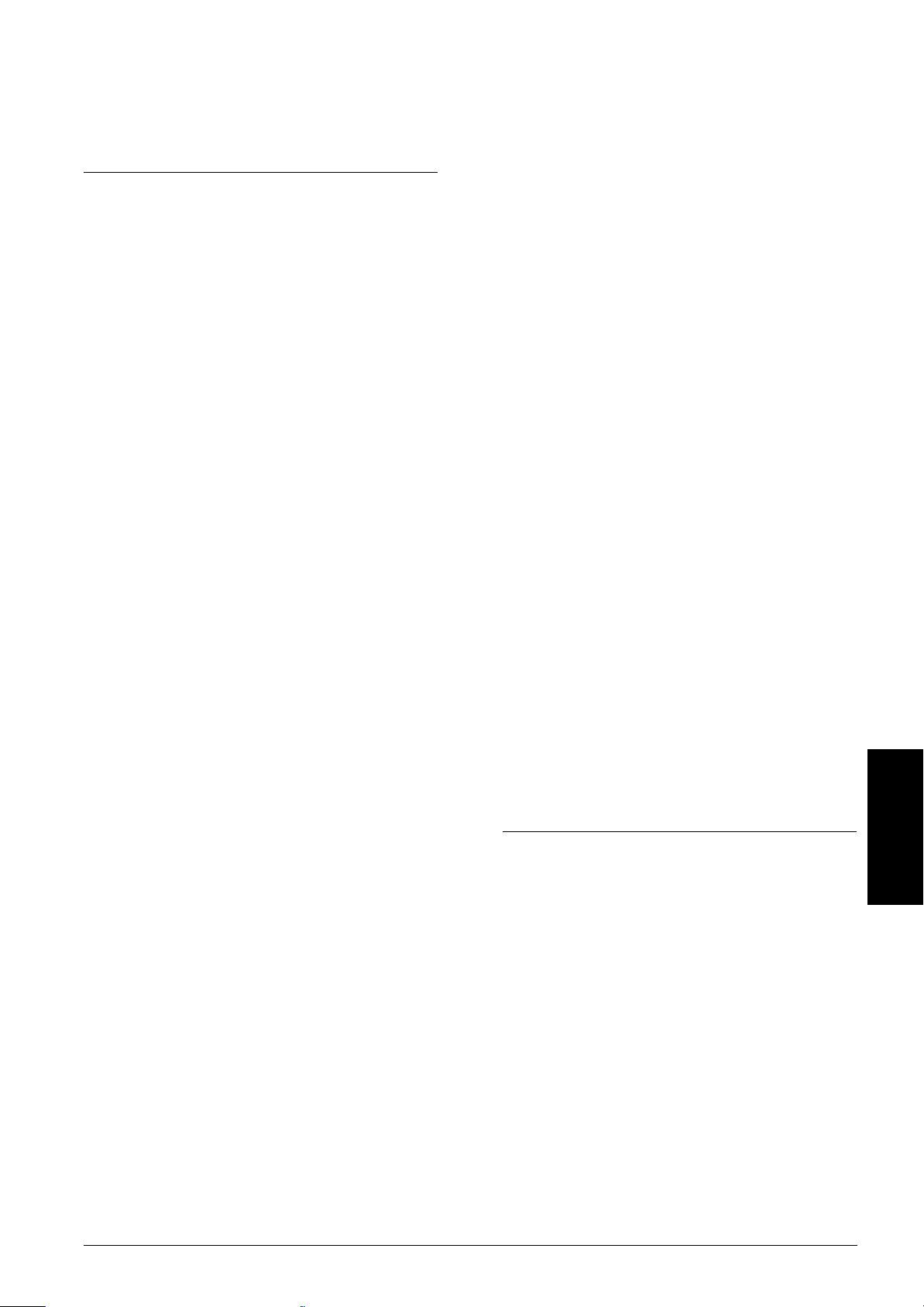
Güvenlik Talimatları
Önemli Güvenlik Talimatları
Bu ürünü ayarlarken ve kullanırken, bu bölümdeki tüm
talimatları okuyun.
Bu ürünü yerleştirirken
❏ Ani ısı ve nem oranı değişimlerine maruz kalan
yerlerden kaçının. Ayrıca, bu ürünü doğrudan
güneş ışığına, güçlü ışığa ve ısı kaynaklarına
maruz bırakmayın.
❏
Toza, darbelere veya titreşime maruz yerlerden kaçının.
❏ Bu ürünün çevresinde havalandırma için yeterli
boşluk bırakın.
❏ Elektrik kablosunun kolayca takılabilmesi ve
çıkarılabilmesi için bu ürünü prize yakın bir yere
yerleştirin.
❏ Bu ürünü kendisinden her yönden daha geniş, düz ve
sağlam bir yüzeye koyun. Bu ürünü duvar kenarına
yerleştirirken, bu ürünün arka bölümü ve duvar
arasında 10 cm'den fazla boşluk bırakın. Bu ürün
belirli bir açıda eğimli durursa düzgün çalışmaz.
Bu ürünü kullanırken
❏ Elinizi bu ürünün içine sokmayın.
❏ Bu üründeki havalandırma deliklerini ve açıklıkları
tıkamayın veya bu açıklıkların üzerini örtmeyin.
❏ Bu ürün yazdırma gibi bir işlem yaparken mürekkep
kartuşunun kapağını açmayın. Yanlış yazdırabilirsiniz.
❏ Bu ürünü kendiniz onarmaya kalkışmayın.
❏ Bu ürünün bölmelerinden içeri herhangi bir nesne
sokmayın.
❏ Bu ürünün üzerine hiçbir şekilde sıvı dökülmemesine
dikkat edin.
❏ Aşağıdaki durumlarda bu ürünün fişini çekin ve
yetkili servis personeline başvurun:
Elektrik kablosu veya priz arızalı; bu ürüne sıvı girdi;
bu ürün düştü veya kapağı zarar gördü; bu ürün
normal çalışmıyor veya performansında belirgin bir
değişiklik var.
Mürekkep kartuşlarını kullanırken
❏ Mürekkep kartuşlarını sallamayın; aksi takdirde
sızıntı oluşabilir.
❏ Mürekkep kartuşunu çocukların erişemeyeceği
şekilde saklayın. Çocukların kartuştaki sıvıyı
içmesine veya kartuşla oynamasına izin vermeyin
❏ Bu ürünü saklarken veya taşırken eğik durumda, yan
tarafı üzerinde veya baş aşağı duracak şekilde
tutmayın. Aksi halde, kartuştan mürekkep sızabilir.
Bir güç kaynağı seçerken
❏ Yalnızca bu ürünün arkasındaki etikette belirtilen
türde güç kaynağı kullanın.
❏ Yalnızca ürünle birlikte verilen elektrik kablosunu
kullanın. Başka bir kablonun kullanılması yangına
veya elektrik şokuna neden olabilir.
❏ Bu ürünün elektrik kablosu yalnızca bu üründe
kullanılmalıdır. Elektrik kablosunun başka bir üründe
kullanılması yangına veya elektrik şokuna neden
olabilir.
❏ AC elektrik kablosunun ilgili yerel güvenlik
standartlarına uygun olduğundan emin olun.
❏ Hasar görmüş veya aşınmış elektrik kablosu
kullanmayın.
❏ Bu ürünle birlikte uzatma kablosu kullanacaksanız,
uzatma kablosuna bağlı aygıtların toplam amper
nominal değerinin kablonun amper nominal değerini
aşmadığından emin olun. Aynı zamanda, prize
bağlı tüm aygıtların toplam amper nominal değerinin
prizin toplam amper nominal değerini aşmadığından
emin olun.
❏ Kullanılmış mürekkep kartuşlarını tutarken dikkatli
olun, mürekkebin aktığı bölümün çevresinde
mürekkep kalmış olabilir. Cildinize mürekkep
bulaşırsa, hemen sabunla yıkayın. Gözlerinize
mürekkep kaçarsa, gözlerinizi hemen bol suyla
yıkayın. Rahatsızlık veya görme sorunu yıkama
işleminden sonra da devam ediyorsa, hemen bir
doktora başvurun.
❏ Kartuş üzerindeki etiketi çıkarmayın veya yırtmayın;
aksi halde mürekkep sızıntısı oluşabilir.
Uyarı, Dikkat ve Not Açıklamaları
Uyarı
w
bölümü, bedensel yaralanmaları önlemek için
kesinlikle uyulması gereken noktalara işaret eder.
Dikkat
c
bölümü, aygıtınıza zarar gelmesini önlemek için
uyulması gereken noktaları ifade eder.
Not
bölümü, ürününüzün işleyişi hakkında önemli bilgiler ve
kullanışlı ipuçları içerir.
Türkçe
Güvenlik Talimatları 3
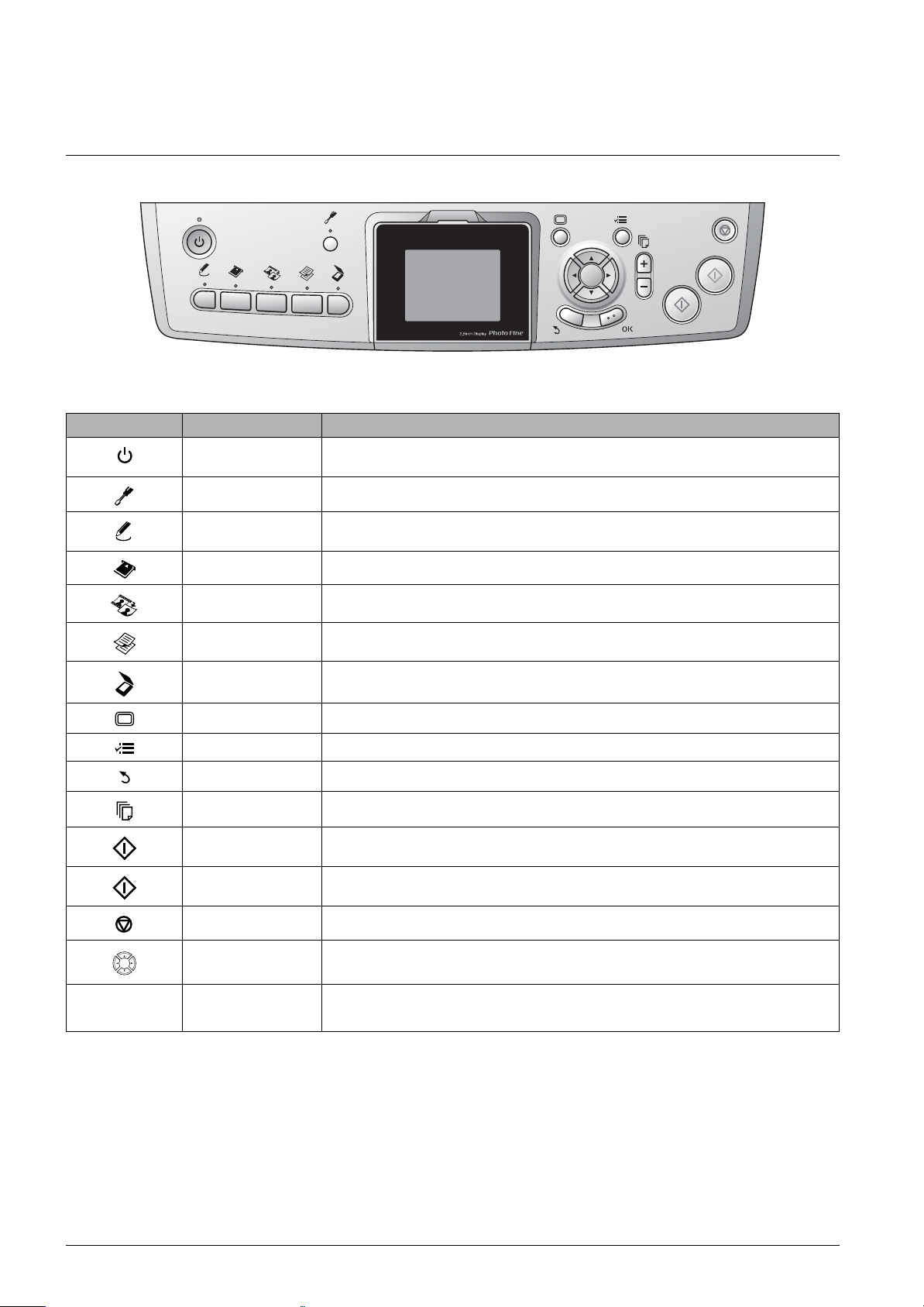
Denetim Masasını Kullanma
Denetim Masası İşlevleri
Düğmeler
Simge Düğmeler İşlev
Açık Bu ürünü açar ve kapatır. Bu ürün açıldığında, Açık ışığı yanar durumda kalır; anlamı, bu
Ayar Ayar Modu’na girer.
ürünün açılma sürecini tamamladığıdır.
Yaratıcı Projeler Fotoğraf Kopyalama ayarında kopyalar veya fotoğrafları Kombinasyon Baskı Sayfası’nı
Bellek Kartı Bellek Kartından Yazdırma Modu’na girer.
Film Film Yazdırma Modu’na girer.
Kopyalama Kopyalama Modu’na girer.
Tarama Tarama Modu’na girer.
Ekran Görünümü Bellek kartında fotoğrafların görünümünü değiştirir.
Seçenekler Her mod için ayrıntılı ayarları görüntüler.
Geri LCD panelindeki işlemi iptal eder ve önceki menüye döner.
Kopya Sayısı Kopya veya baskı sayısını ayarlar.
Siyah-Beyaz Gri tonlarında kopyalar veya yazdırır.
Renkli Renkli kopyalar, yazdırır veya tarar.
Durdur
4 Yönde İlerleme Menü öğelerini seçer.
kullanarak yazdırır.
Kopyalama, yazdırma veya tarama işlemini durdurur. Kopyalanan veya yazdırılan sayfa çıkarılır.
OK (Tamam) Seçtiğiniz ayarlara girer.
LCD paneli
Düğmeler yardımıyla değiştirilebilen seçilmiş görüntülerin, öğelerin veya ayarların önizlemesini gösterir.
Bu ürünü 13 dakika süreyle herhangi bir işlem yapmadan açık bırakırsanız, LCD ekran paneli siyah olur. (Enerji tasarruf modu)
LCD ekran panelini, siyahtan önceki ekrana döndürmek için, P Açık dışındaki herhangi bir düğmeye basın.
4 Denetim Masasını Kullanma
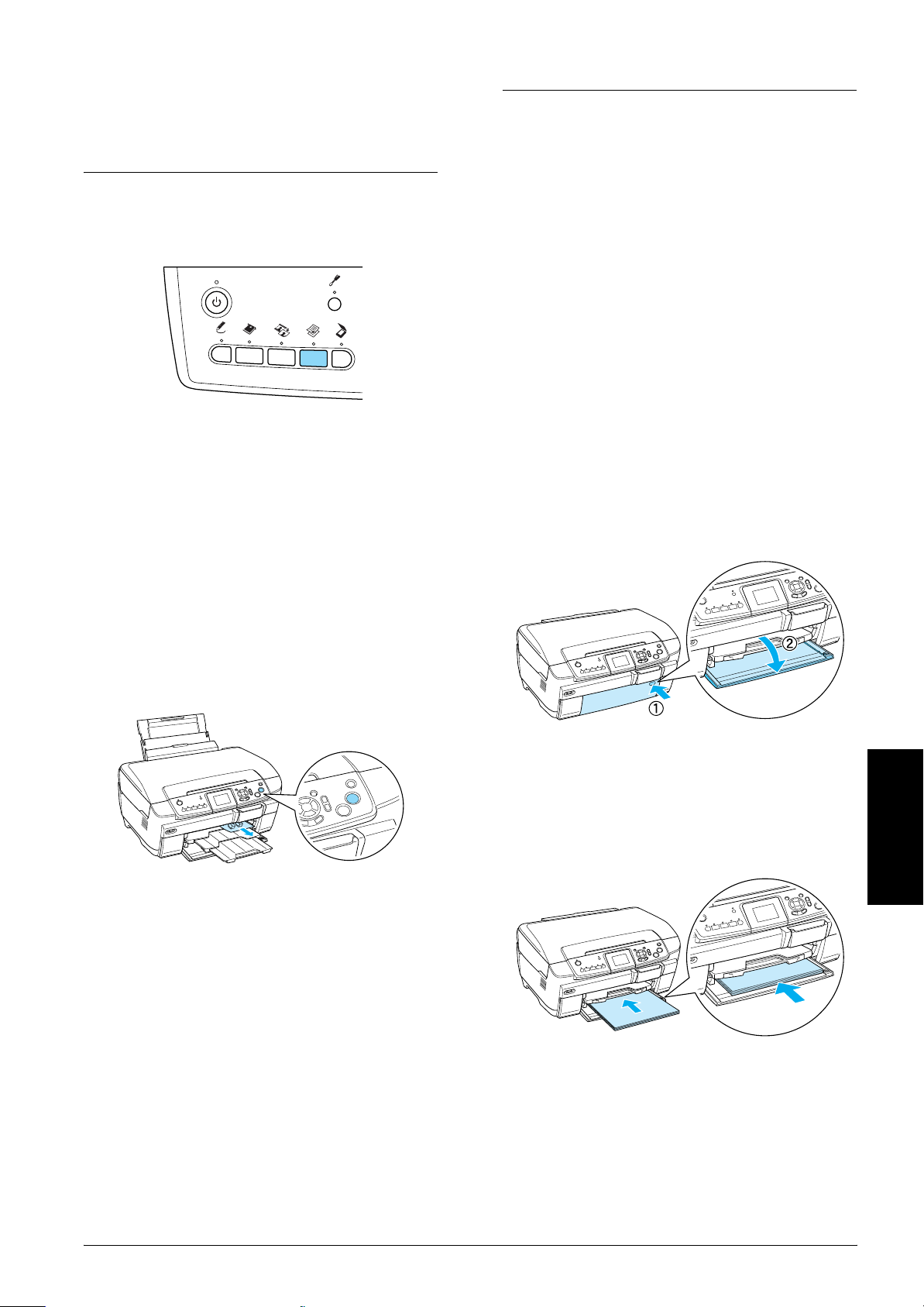
Temel Kopyalama
Temel İşleme Genel Bakış
Kağıt Yükleme
Not:
❏ Her zaman, yazdırma işlemine başlamadan önce
kağıt yükleyin.
1. Kopyala düğmesine basın.
2. Uygun kağıdı yükleyin.
& Bir sonraki bölümdeki “Kağıt Yükleme”
konusuna bakın.
3. Özgün belgeyi yerleştirin.
& Bkz. “Belge Tablasına Fotoğraf veya Belge
Yerleştirme” sayfa 7
4. Gerekirse kopyalama düzenini değiştirin.
& Bkz. “Kopyalama Düzenini Değiştirme” sayfa 8
5. Gerekirse kopyalama ayarlarını değiştirebilirsiniz.
& Bkz. “Kopyalama Ayarlarını Değiştirme” sayfa 9
6. Renkli kopyalamak için x Renkli veya gri tonlarında
kopyalamak için x Siyah-Beyaz düğmesine basın.
❏ Baskı sonucu kullandığınız kağıdın türünden
etkilenir. En iyi kaliteyi elde etmek için uygun kağıdı
kullanın.
❏ Kağıdın tam olarak çıkarılabilmesi için bu ürünün
önünde yeterli alan bırakın.
❏ Bu ürüne CD/DVD tepsisinin takılmadığından ve
CD/DVD kılavuzunun kapalı olduğundan emin olun.
Ön tepsiye A4 düz kağıt yükleme
Not:
Ön tepsiye sadece A4 düz kağıt yüklenebilir. A4 düz kağıt
dışındaki kağıtları arka tepsiye yükleyin.
1. Resimde gösterildiği şekilde oyuk bölüme basarak ön
kapağı açın.
Not:
❏ Kopyalama işlemini durdurmanız gerekirse
y Durdur düğmesine basın.
❏ Kağıdı bu üründen dışarı doğru çekmeyin.
❏ Belgenin kenarı doğru kopyalanmazsa,
belgeyi belge tablasının kenarından biraz
uzağa yerleştirin.
Dikkat:
c
Tarama veya kopyalama işlemi sırasında tarayıcı
birimini açmayın; aksi halde bu ürün zarar
görebilir.
2. Kağıt destesini havalandırın, ardından düz bir
yüzeyde kağıt kenarlarını hizalayın.
3. Kağıdı yazdırılacak yüzü aşağı bakacak şekilde sağ
kenar kılavuzuyla hizalayarak yükleyin. Sonra, kağıdı
kenarı ön tepsideki kılavuz çizgisiyle hizalanacak
şekilde ön tepsiye kaydırın.
Türkçe
Temel Kopyalama 5
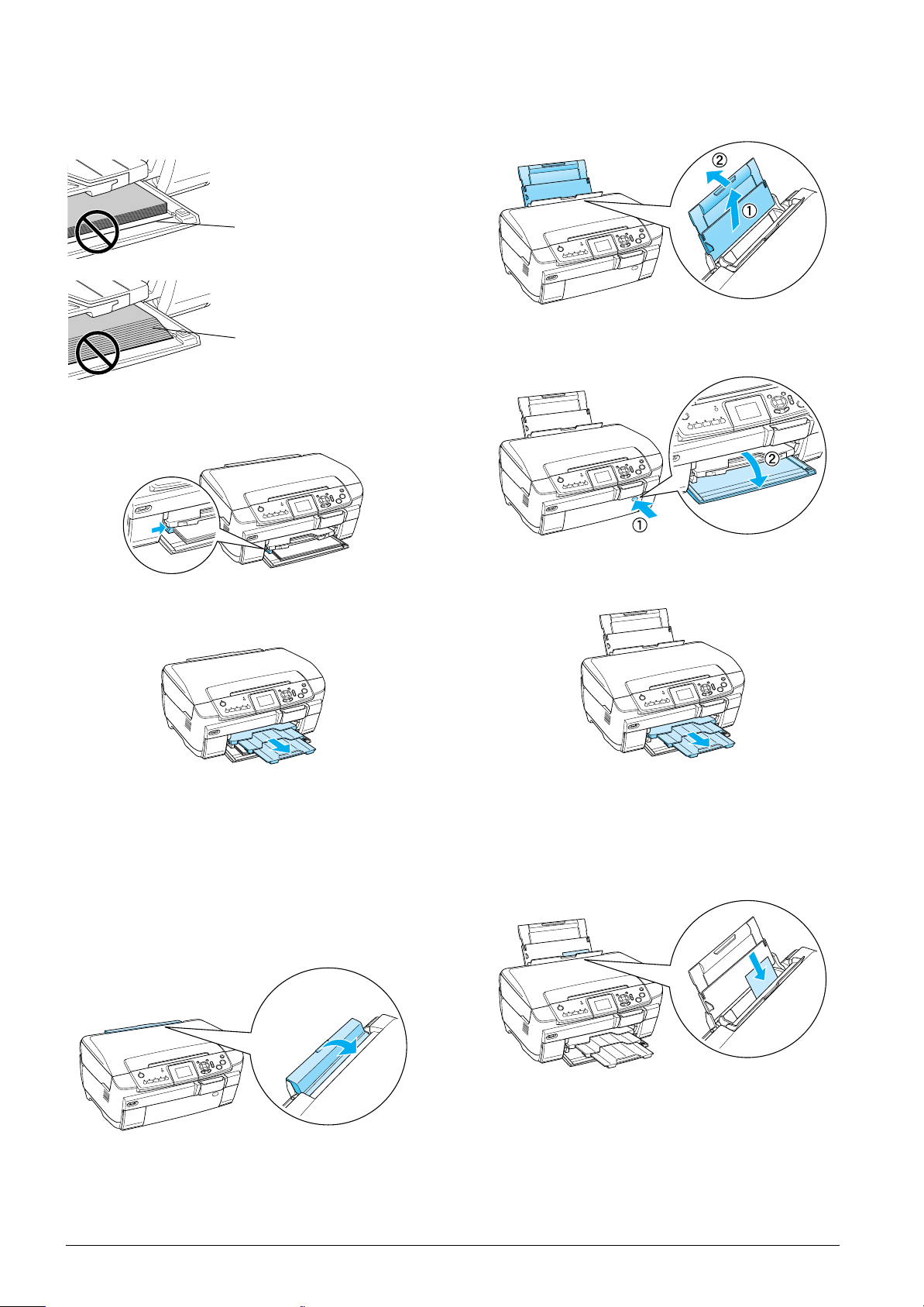
Dikkat:
c
Kağıdı çok uzağa itmeyin. Aksi halde kağıt
doğru yüklenmez.
A4 kağıtta kağıt kılavuz çizgisini
geçecek şekilde itilir.
2. Kağıt desteğini çekin ve uzatma bölümünü dışarı
doğru kaydırın.
A4 kağıtta bazı sayfalar kılavuz
çizgisini geçecek şekilde itilir.
4. Sol kenar kılavuzunu kağıdın sol kenarına değecek
şekilde kaydırın.
5. Çıktı tepsisini çekin ve uzatma bölümünü dışarı doğru
kaydırın.
3. Resimde gösterildiği şekilde oyuk bölüme basarak ön
kapağı açın.
4. Çıktı tepsisini çekin ve uzatma bölümünü dışarı
doğru kaydırın.
Not:
❏ Bir defada en çok 150 sayfa yükleyebilirsiniz.
❏ Kopyalama Düzeni’nde Kenarlık Yok seçildiğinde
düz kağıt kullanamazsınız.
Arka tepsiye kağıt yükleme
1. Besleyici muhafazasını açın.
5. Kağıt destesini havalandırın, ardından düz bir
yüzeyde kağıt kenarlarını hizalayın.
6. Kağıdı yazdırılacak yüzü yukarı bakacak ve sağ kenar
kılavuzu ile hizalanacak şekilde yükleyin, sonra arka
tepsinin içine doğru kaydırın.
Not:
Kağıdı her zaman tepsilere kısa kenarı önce girecek
şekilde yükleyin.
6 Temel Kopyalama
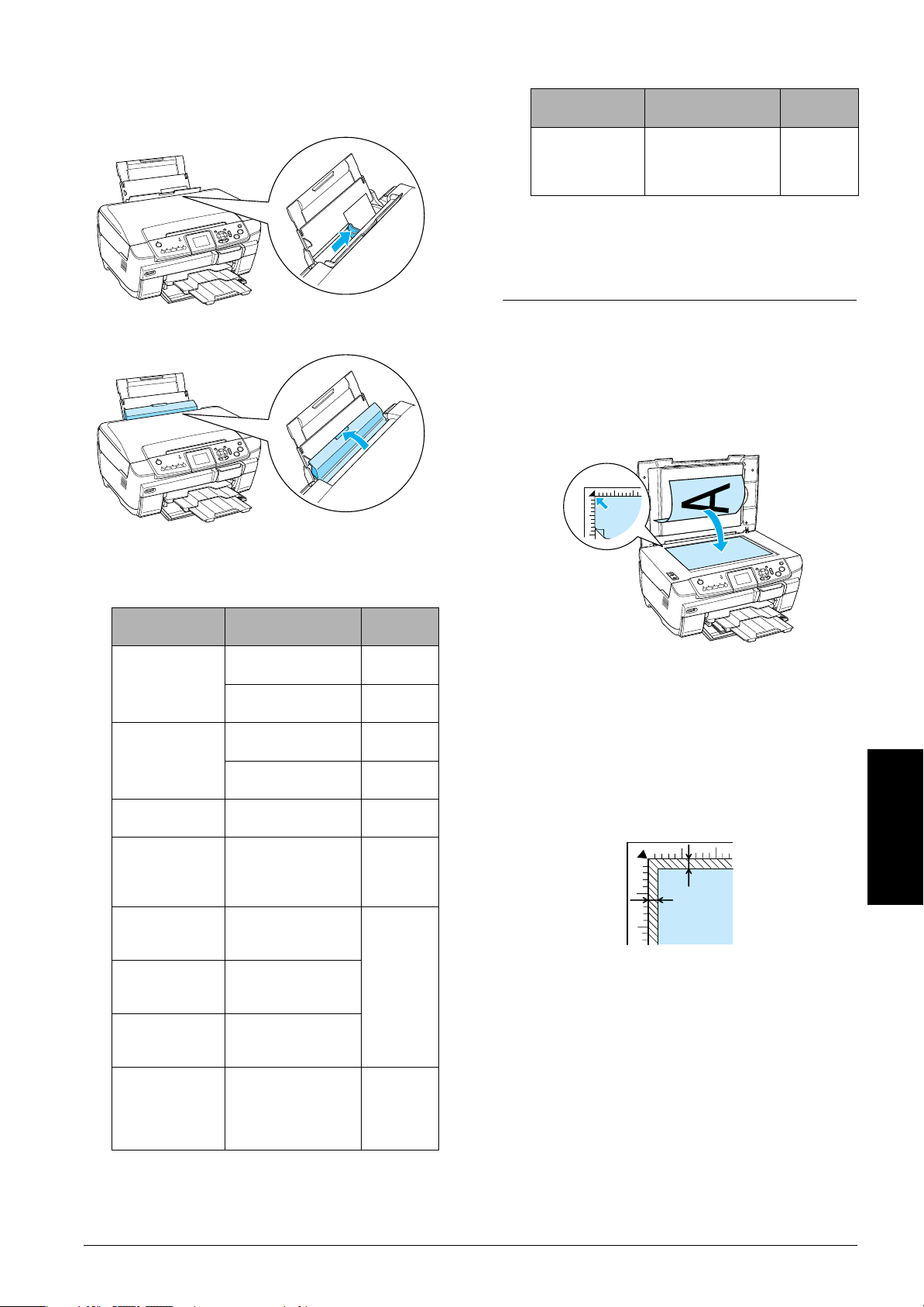
7. Sol kenar kılavuzunu kağıdın sol kenarına değecek
şekilde kaydırın.
Kağıt Türü Kağıt Türü Ayarları
Iron-On Cool Peel
Transfer Paper
*Bellek Kartı modunda Custom Print (Özel Yazdırma) ve
Iron (Ütü) seçilirken gerekli kağıt türü otomatik olarak seçilir.
None* (Yok)
(yalnızca bellek
kartından yazdırma
için)
Yükleme
Kapasitesi
Bir kerede
bir sayfa
❏ Kopyalama Düzeni’nde Kenarlık Yok seçildiğinde
Düz Kağıt’ı kullanamazsınız.
8. Besleyici muhafazasını kapatın.
Not:
❏ Yükleme kapasitesi, aşağıdaki kağıt türlerine bağlı
olarak değişiklik gösterir.
Kağıt Türü Kağıt Türü Ayarları
Düz Kağıt Plain (Düz) (Ön) En çok
Plain (Düz) (Arka) En çok
EPSON Bright
White Ink Jet
Paper
Epson Photo
Paper
EPSON Photo
Quality Ink Jet
Paper
EPSON Matte
PaperHeavyweight
EPSON Premium
Glossy Photo
Paper
EPSON Premium
Semigloss Photo
Paper
EPSON Photo
Stickers
Bright White
(Parlak Beyaz) (Ön)
Bright White
(Parlak Beyaz) (Arka)
Photo Paper
(Fotoğraf Kağıdı)
PQIJ/Matte (PQIJ/Mat)
(kopyalama sırasında
PQIJ ve yazdırma
sırasında Mat)
Matte (Mat) En çok
Prem. Glossy
(Ekstra Parlak)
SemiGloss
(Yarı Parlak)
Photo Stickers
(Fotoğraf Etiketleri)
(bellek kartından
kopyalama ve
yazdırma için)
Yükleme
Kapasitesi
150 sayfa
120 sayfa
En çok
100 sayfa
En çok
80 sayfa
En çok
20 sayfa
En çok
100 sayfa
20 sayfa
Bir kerede
bir sayfa
Belge Tablasına Fotoğraf veya Belge Yerleştirme
1. Belge kapağını açın. Özgün belgeyi belge tablasına
yüzü aşağı bakacak şekilde yerleştirin. Belgenin
düzgün şekilde hizalandığından emin olun.
Dikkat:
c
Belge kapağını kasıtlı olarak sınırını geçecek
şekilde açmayın.
Not:
Fotoğraf kopyalarken veya CD/DVD’ye kopyalarken
belgeyi belge tablasının kenarından 5 mm uzağa
yerleştirin.
5 mm (maks.)
5 mm (maks.)
2. Belge kapağına yansıtıcı belge matının takıldığından
emin olun.
3. Belge kapağını, belge yerinden oynamayacak şekilde
yavaşça kapatın.
Not:
Belgeyi düzgün şekilde kopyalamak için, belge
kapağını dışarıdan ışık girmeyecek şekilde kapatın.
Türkçe
Temel Kopyalama 7
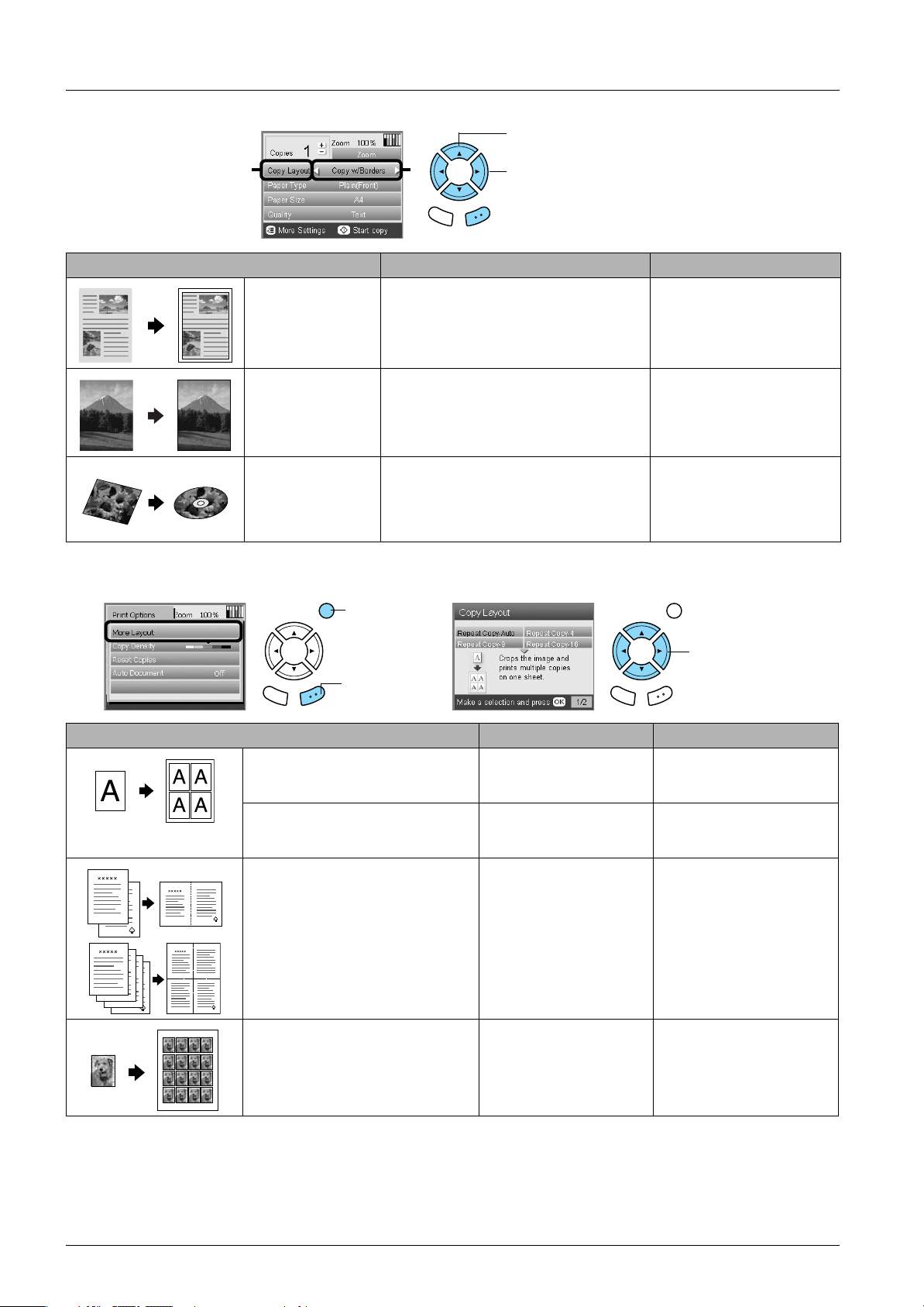
Kopyalama Düzenini Değiştirme
(
)
1. Copy Layout’u
(Kopyalama Düzeni) seçin.
21
2. Kopyalama Düzeni’ni seçin.
Geri
Kopyalama Düzeni Özellik Kullanışlı Bilgiler
Copy w/Borders
(Kenarlıklı
Kopyalama)
(Varsayılan ayar)
Borderless
(KenarlıkYok)
CD Copy
(CD’ye Kopyalama)
3 mm kenar boşluğu bırakılarak kopyalanır.
Kenar boşluğu bırakılmadan kopyalanır. Bkz. “Kenarlık Olmayan
Bir görüntüyü CD’ye veya DVD etiketine
kopyalar.
OK
Tamam
düzende kopyalama yaparken”
sayfa 11
Bkz. “CD/DVD’ye Kopyalama”
sayfa 13
Diğer kopyalama düzenleri
1. Seçenekler
düğmesine basın.
3. Kopyalama
Düzeni’ni seçin.
2. OK (Tamam)
düğmesine basın.
Kopyalama Düzeni Özellik Kullanışlı Bilgiler
Repeat Copy-Auto (Otomatik Tekrarlı
Kopyalama)
Repeat Copy-4 (Tekrarlı Kopyalama-4)
Repeat Copy-9 (Tekrarlı Kopyalama-9)
Repeat Copy-16 (Tekrarlı Kopyalama-16)
2-up Copy (2’li Kopyalama)
4-up Copy (4’lü Kopyalama)
Photo Stickers (Fotoğraf Etiketleri) Bir görüntüyü Fotoğraf
Bir görüntüyü, gerçek
boyutunda bir A4 sayfasına
sığdığı sayıda kopyalar.
Görüntüyü bir A4 sayfasına
birçok kez kopyalar.
Birden çok belgeyi tek bir A4
sayfasına kopyalar.
Etiketi sayfasına 16 kez
kopyalar.
Bkz. “2’li Kopyalama
düzeninde kopyalamak için”
sayfa 11
Fotoğraf Etiketi konumunu
ayarlama ile ilgili ayrıntılı bilgi
için bkz. “Fotoğraf Etiketi
sayfasında baskı konumunu
ayarlama” sayfa 22.
Not:
Daha Fazla Düzen’de seçilen düzen Kopyalama Düzeni’ne eklenir. Ancak bu düzen Daha Fazla Düzen’de bir sonraki seçtiğiniz
düzenle değiştirilir.
8 Temel Kopyalama
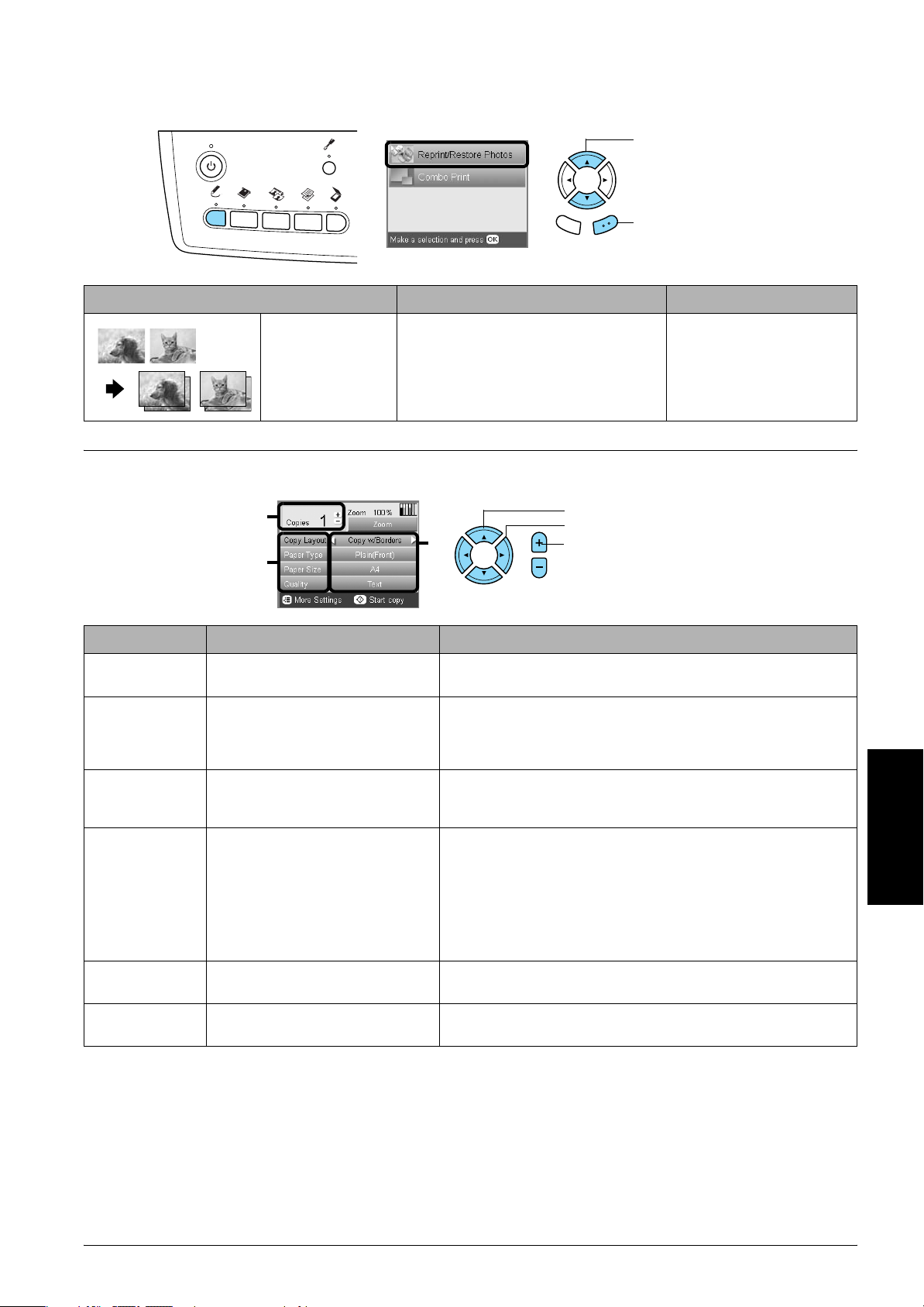
Fotoğraf kopyalama düzeni
1. Reprint/Restore
Photos’u (Fotoğrafları
Yeniden Yazdır/Eski
Hallerine Getir) seçin.
2. OK (Tamam)
düğmesine basın.
OK
Geri
(Tamam)
Kopyalama Düzeni Özellik Kullanışlı Bilgiler
Copy Photo
(Fotoğraf Kopyala)
Birlikte yerleştirilmiş birden çok fotoğrafı ayrı
kopya olarak kopyalar.
Kopyalanan görüntüler, seçilen kağıt
boyutuna sığacak şekilde otomatik olarak
küçültülür ve büyütülür.
Kopyalama Ayarlarını Değiştirme
.
3
2
1
Menü Öğesi Ayar Öğesi Açıklama
Copies
(Kopya Sayısı)
Zoom
(Yakınlaştırma)
1 - 99 Alınacak kopya sayısını ayarlar.
Yakınlaştırma Menüsü’nü görüntülemek için OK (Tamam)
düğmesine basın.
Ayrıntılı bilgi almak için bir sonraki bölümdeki “Yakınlaştırma ayarlarını
değiştirme” konusuna bakın.
Bkz. “Fotoğraf Kopyalama’da
kopyalama yaparken” sayfa 12
1. Menü Öğesi’ni seçin.
2. Ayar Öğesi’ni seçin.
3. Kopya sayısını ayarlayın.
Copy Layout
(Kopyalama
Düzeni)
Paper Type
(KağıtTürü)
Paper Size
(Kağıt Boyutu)
Quality (Kalite) Draft (Taslak), Text (Metin), Photo
Plain (Düz) (Ön), Plain (Düz) (Arka),
Prem.Glossy (Ekstra Parlak),
GlossyPhoto (Parlak Fotoğraf),
SemiGloss (Yarı Parlak), Matte (Mat),
PQIJ, Photo Paper (Fotoğraf Kağıdı),
Bright White (Parlak Beyaz) (Ön),
Bright White (Parlak Beyaz) (Arka),
Sticker (Etiket), CD/DVD
A4, A5, A6, 10 × 15 cm (4 × 6 inç) Kopyalama yapılacak kağıt boyutunu ayarlar.
(Fotoğraf), Best Photo (En İyi Fotoğraf)
Seçilen düzende kopyalar.
Bkz. “Kopyalama Düzenini Değiştirme” sayfa 8.
Üzerine yazdırılacak kağıt türünü ayarlar.
Ayrıntılı ayarlar için sayfa 7’ye bakın.
Alınacak kopyanın kalitesini ayarlar.
Not:
Kullanabileceğiniz menü öğeleri ve ayarlar, seçilen kopyalama düzenine bağlı olarak değişiklik gösterir.
Türkçe
Temel Kopyalama 9
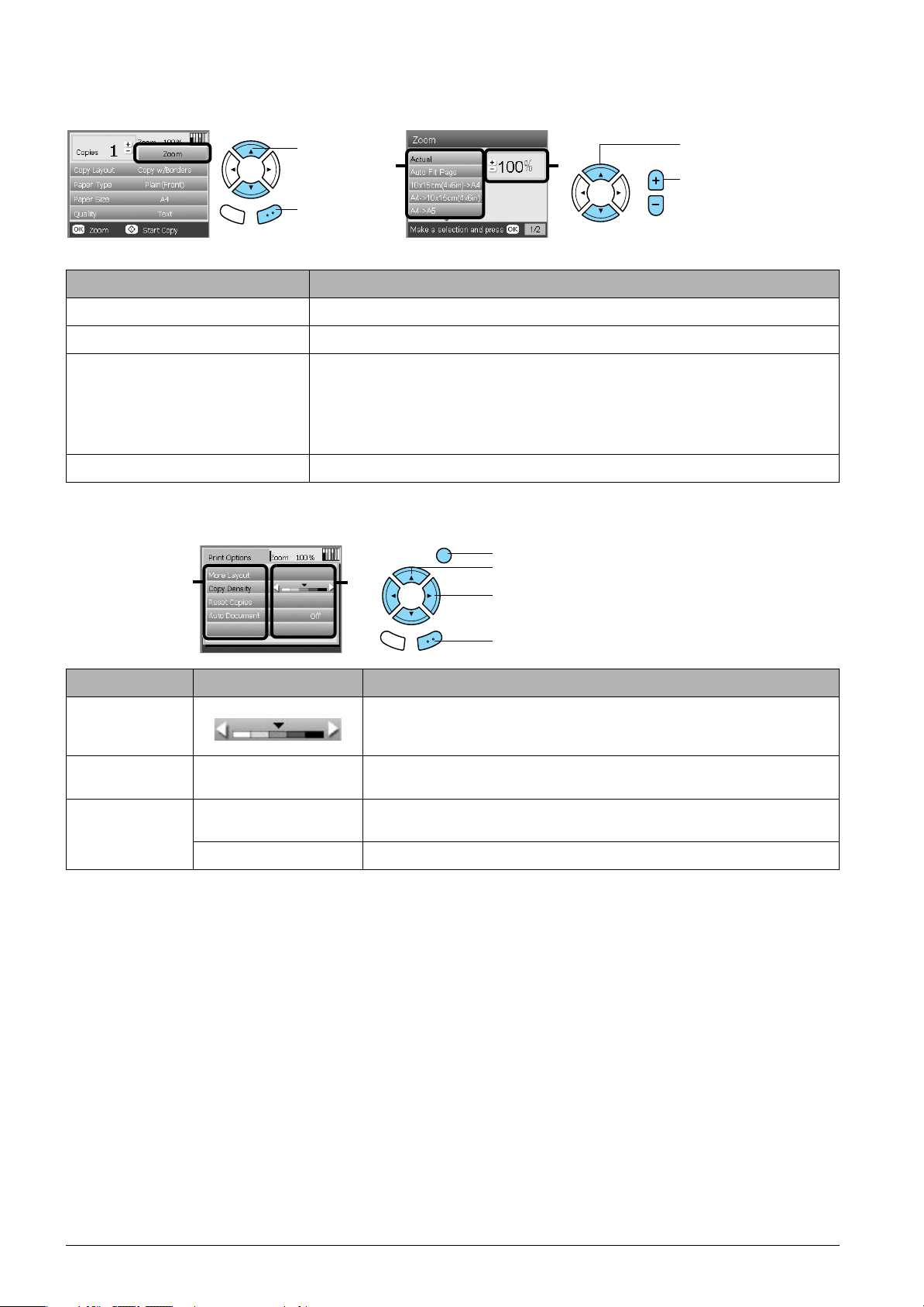
Yakınlaştırma ayarlarını değiştirme
.
1.
Zoom
’u
(Yakınlaştırma)
seçin.
2. OK (Tamam)
Geri OK
(Tamam)
Ayar Öğesi Açıklama
Actual (Gerçek) Gerçek boyutta kopyalar.
Auto Fit Page (Sayfaya Otomatik Sığdır) Kağıdın boyutuna sığacak şekilde küçültülmüş veya büyütülmüş olarak kopyalar.
düğmesine basın.
21
1. Ayar Öğesi’ni seçin.
2. Görüntünün küçültüleceği
veya büyütüleceği yüzdeyi
ayarlayın.
10 × 15 cm (4 × 6 inç) -> A4
A4 -> 10 × 15 cm (4 × 6 inç)
A4 -> A5
A5 -> A4
%25 - %400 Görüntünün küçültüleceği veya büyütüleceği yüzdeyi ayarlar.
Uygun seçimi yaparak küçültülmüş veya büyütülmüş boyutta kopyalar (özgün belge
boyutu –> kopyalama sonucu boyutu).
Ayrıntılı ayarları değiştirme
.
2
Menü Öğesi Ayar Öğesi Açıklama
Copy Density
(Kopyalama
Yoğunluğu)
Reset Copies
(Kopyaları Sıfırla)
Auto Document
(Otomatik Belge)
ON (AÇIK) Metin belgelerini kopyalarken okunaklı yapar. Bu özellik sadece düz kağıda kenarlıklı
3
Kopyalanan belgelerin yoğunluğunu ayarlar.
Kopya sayısını bir olarak sıfırlar.
kopyalama yaparken kullanılabilir.
1. Seçenekler düğmesine basın.
2. Menü Öğesi’ni seçin.
3. Ayar Öğesi’ni seçin.
4. OK (Tamam) düğmesine basın.
OFF (KAPALI) Hiçbir ayarlama yapılmaz.
10 Temel Kopyalama
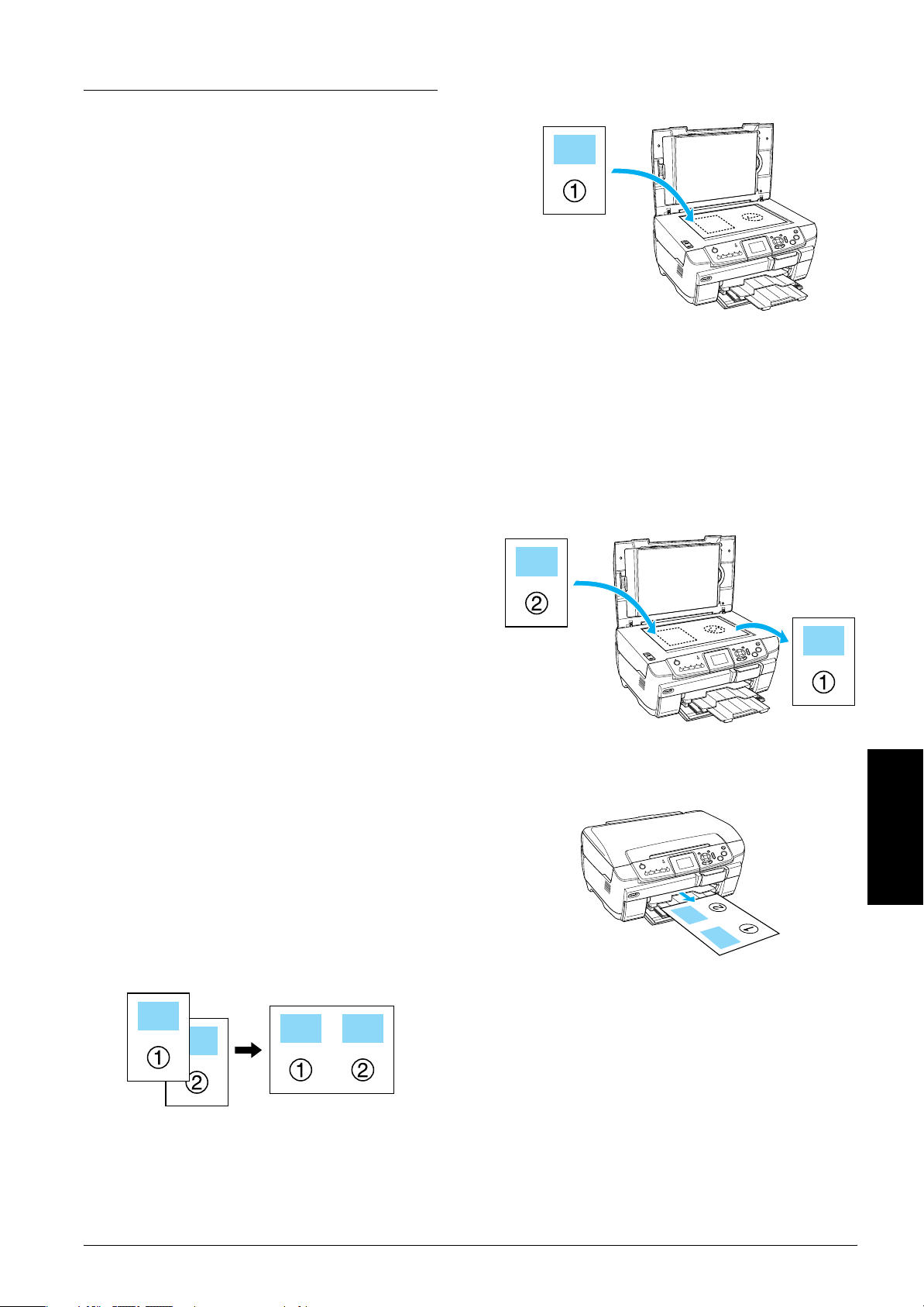
Kopyalama ile İlgili Kullanışlı Bilgiler
Kopyalama ile ilgili not
❏ Denetim masası işlevlerinden birini kullanarak
kopyalama yaptığınızda, çıktınızda moiré (çapraz
tarama) deseni belirebilir. Moiré etkisini gidermek
için küçültme/büyütme oranını değiştirin veya özgün
belgenin konumunu kaydırın.
❏ Kopyalanan görüntü, özgün belge ile tam olarak aynı
boyutta olmayabilir.
❏ Kullanılan kağıdın türüne bağlı olarak, çıktının üst ve
alt bölümlerinde baskı kalitesi düşebilir veya bu
alanlar kirli görünebilir.
❏ Kopyalama işlemi sırasında bu üründe kağıt biterse,
mümkün olan en kısa zamanda ek kağıt yükleyin.
Uzun bir süre kağıt yüklenmezse, yeniden kağıt
yüklendikten sonra alınan ilk kopyanın renkleri
özgün belgenin renkleriyle aynı olmayabilir.
❏ Kopyalama işlemi sırasında LCD panelinde
mürekkebin azaldığı bildirilirse, mürekkep bitene
kadar kopyalamaya devam edebilir veya kopyalama
işlemini durdurup mürekkep kartuşunu
değiştirebilirsiniz.
1. Özgün belgenin ilk sayfasını belge tablasına yerleştirin.
2. Kopyalama düzeni olarak 2-up Copy’yi
(2’li Kopyalama) seçin.
3. Gerekirse kopyalama ayarlarını değiştirin.
4. x Renkli veya x Siyah-Beyaz düğmesine basın.
Özgün belgenin ilk sayfası kopyalanır.
5. LCD panelinde Change pages to 2 page(s)
(Sayfaları 2 sayfaya değiştir) görüntülendiğinde
belgenin bir sonraki sayfasını belge tablasına yerleştirin.
Bir belgeyi belge tablasına yerleştirirken
❏ Belge tablasının temiz olmasına özen gösterin.
Belgenin cam yüzeyine düz olarak yerleştirildiğinden
❏
emin olun; aksi halde görüntüye odaklama yapılamaz.
❏ Fotoğrafları belge tablasında uzun süre bırakmayın.
Aksi halde belge tablasının camına yapışabilirler.
❏ Bu ürünün üzerine ağır nesneler yerleştirmeyin.
Kenarlık Olmayan düzende kopyalama
yaparken
Bu düzen, görüntüyü kağıt boyutundan biraz daha fazla
büyüttüğünden, görüntünün kağıdın kenarı dışına taşan
bölümü kopyalanmayacaktır.
2’li Kopyalama düzeninde kopyalamak için
6. x Renkli veya x Siyah-Beyaz düğmesine yeniden
basın. Özgün belgenin bir sonraki sayfası kopyalanır
ve kopyalama işlemi tamamlanır.
Türkçe
Not:
Kopyalama işlemini durdurmanız gerekirse
y Durdur düğmesine basın.
4’lü düzende kopyalama yapmak istiyorsanız, 2. adımda
4-up Copy’yi (4’lü Kopyalama) seçin ve kopyalama
işlemini tamamlamak için 5. ve 6. adımları iki kez
tekrarlayın.
Temel Kopyalama 11
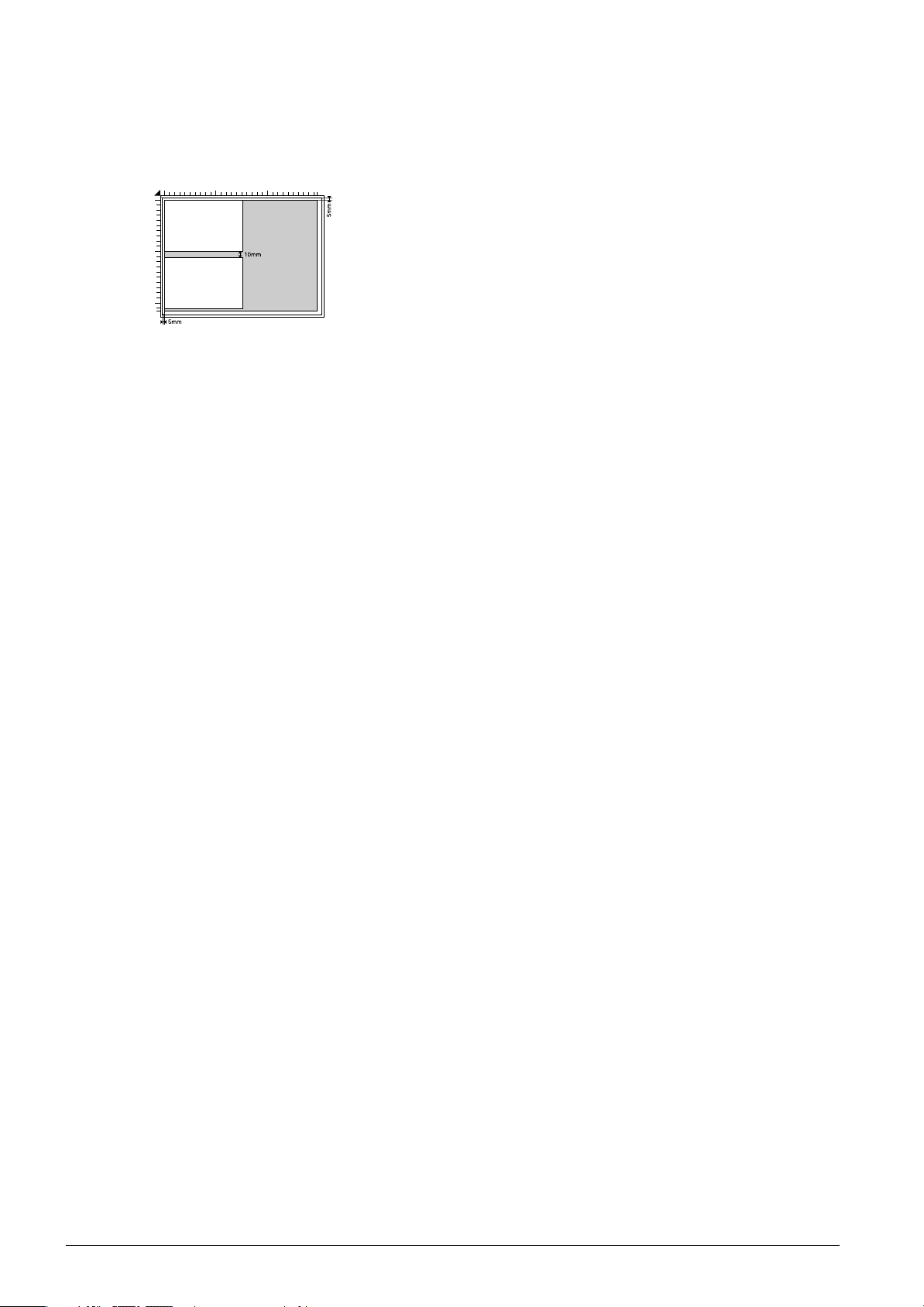
Fotoğraf Kopyalama’da kopyalama
yaparken
Her bir fotoğrafı aşağıdaki resimde gösterildiği şekilde
yatay olarak yerleştirin.
❏ 64 ×
❏ Her bir fotoğrafı en yakınındaki fotoğraftan en az
❏ Bir defada iki tane 10 × 15 cm (4 × 6 inç) boyutunda
❏ Bir defada istediğiniz boyutta fotoğraf
Eski haline getirme özelliğini kullanabilirsiniz. Eski
haline getirme özelliği Baskı Ayarları’nda On (Açık)
olarak ayarlandığında soluk veya güneş ışığından dolayı
değişmiş fotoğraflar neredeyse özgün renklerine yakın
şekilde kopyalanır.
89 mm’den daha büyük ve 127 × 178 mm’den
daha küçük fotoğrafları kapsamlı olarak
kopyalayabilirsiniz.
10 mm uzakta olacak şekilde yerleştirin.
fotoğrafı kopyalayabilirsiniz.
yerleştirebilirsiniz.
12 Temel Kopyalama
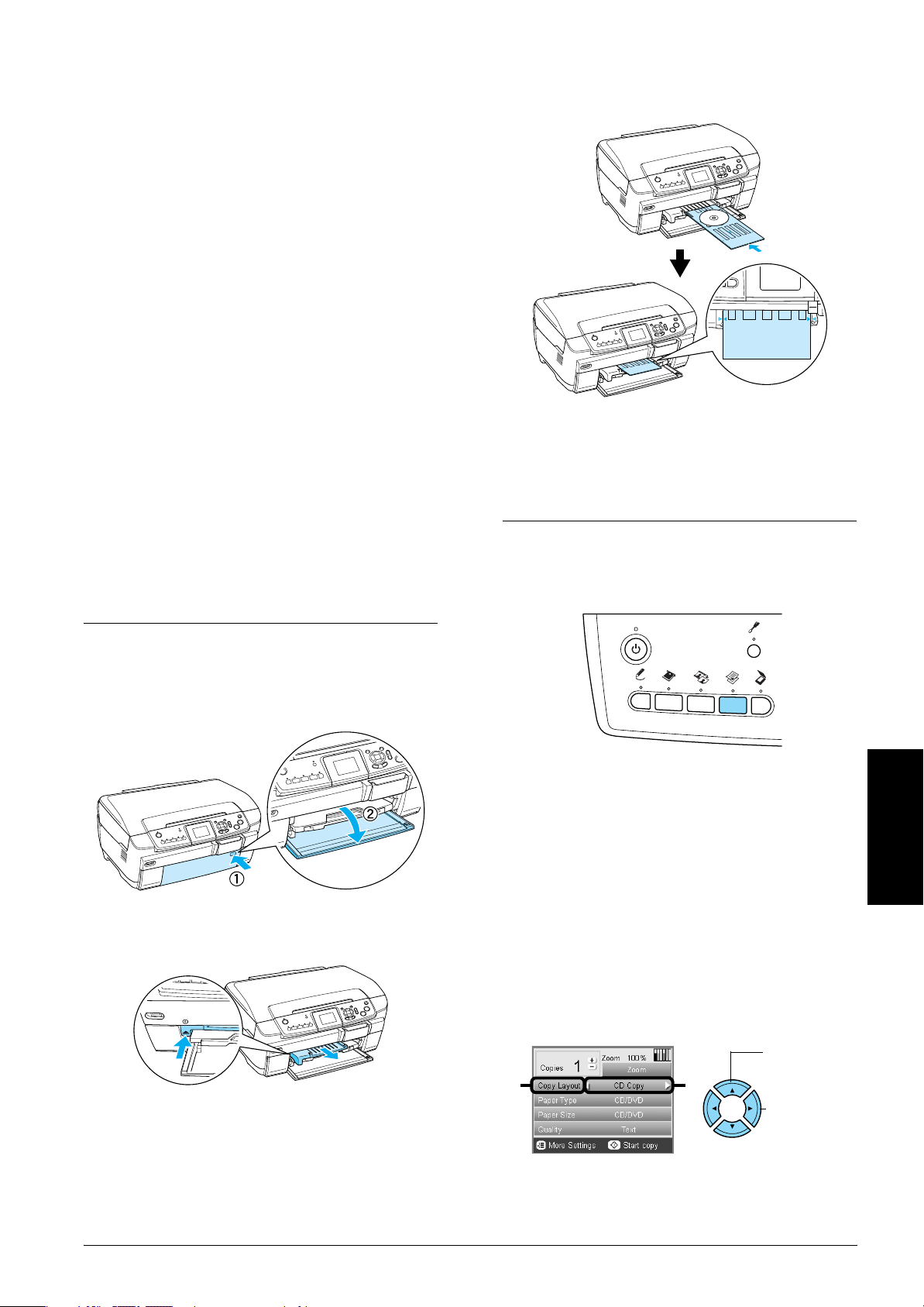
CD/DVD’ye Kopyalama
u
Not:
❏ Sadece yazdırma için uygun olduğu belirtilen
CD/DVD ortamlarını kullanın (örneğin “Etiket
yüzeyine yazdırılabilir” veya “Mürekkep püskürtmeli
yazıcılarda yazdırılabilir” ifadesi bulunan).
❏ Yazdırma işleminden hemen sonra, yazdırılan
yüzeydeki mürekkep kolayca dağılabilir.
❏ Kullanmadan veya yazdırılan yüzeye dokunmadan
önce CD/DVD’nin tamamen kuruması için 24 saatten
fazla bekleyin.
❏ CD/DVD’nin doğrudan güneş ışığında
kurumamasına dikkat edin.
4. CD/DVD tepsisini CD/DVD kılavuzuna takın.
❏ Yazdırılan yüzeydeki nem mürekkebin dağılmasına
neden olabilir.
❏ CD/DVD tepsisine veya CD/DVD’nin iç şeffaf
bölüme yanlışlıkla yazdırılması durumunda
mürekkebi hemen silin.
❏ Aynı CD/DVD’ye yeniden yazdırılması durumunda
baskı kalitesi iyileşmez.
CD/DVD Yerleştirme
1. Resimde gösterildiği şekilde oyuk bölüme basarak ön
kapağı açın.
Not:
CD/DVD tepsisindeki ok işaretini CD/DVD
kılavuzundaki ok işaretiyle hizalayın.
CD/DVD Kopyalama
1. Kopyala düğmesine basın.
2. CD/DVD’yi yerleştirin.
& Bkz. “CD/DVD Yerleştirme” sayfa 13
3. Özgün belgeyi belge tablasına yerleştirin.
& Bkz. “Belge Tablasına Fotoğraf veya Belge
Yerleştirme” sayfa 7
Türkçe
2. CD/DVD kılavuzunda 5 düğmesine basın. CD/DVD
kılavuzu dışarı doğru kayar.
3. CD/DVD’yi etiket yüzeyi yukarı bakacak şekilde
CD/DVD tepsisine yerleştirin.
Not:
Belgenin ortasındaki maksimum kare alan
taranır. Yazdırma sırasında kare alan CD/DVD
boyutuna göre büyütülür veya küçültülür ve yuvarlak
şekilde kesilir.
4. Copy Layout’u (Kopyalama Düzeni) ve
CD Copy’yi (CD Kopyalama) seçin.
1.
Copy Layout
(Kopyalama
21
Düzeni) seçin.
2.
CD Copy
(CD Kopyalama)
seçin.
’yi
5. Quality’yi (Kalite) ve istenen kalite ayarını seçin.
CD/DVD’ye Kopyalama 13
’
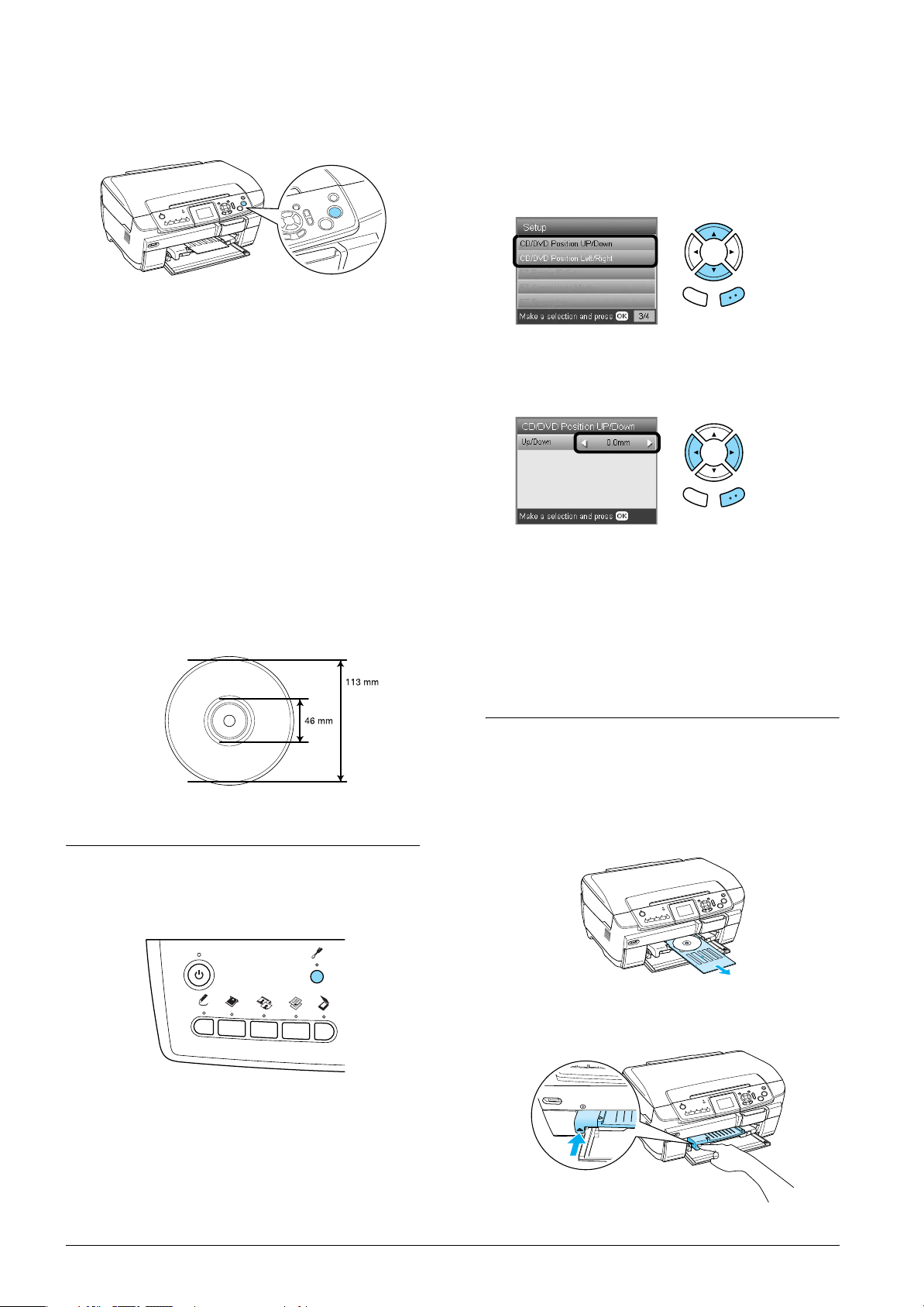
6. Renkli kopyalamak için x Renkli veya gri
tonlarında kopyalamak için x Siyah-Beyaz
düğmesine basın.
2. Görüntüyü yukarı veya aşağı hareket ettirmek
için CD/DVD Position Up/Down’u
(CD/DVD Konumu Yukarı/Aşağı) seçin.
Görüntüyü sola veya sağa hareket ettirmek için
CD/DVD Position Left/Right’ı
(CD/DVD Konumu Sola/Sağa) seçin.
Not:
❏ Kopyalama işlemini durdurmanız gerekirse
y Durdur düğmesine basın.
❏ Gerçek bir CD/DVD’ye yazdırmadan önce
sınama amaçlı olarak bir CD/DVD’ye düzeni
yazdırmanızı öneririz.
❏ Gerekirse, baskı konumunu ayarlayabilirsiniz.
Ayrıntılı bilgi için “Baskı Konumunu Ayarlama”
sayfa 14 konusuna bakın.
❏ LCD panelinde bir hata mesajı çıkarsa hatayı
gidermek için LCD panelindeki talimatları
uygulayın.
❏ CD/DVD’nin yazdırılabilir alanı aşağıda
gösterilmiştir.
12 cm CD/DVD
Geri OK (Tamam)
3. Görüntünün ne kadar hareket ettirileceğini seçin.
Görüntüyü aşağıya veya sola hareket ettirirken eksiyi,
yukarıya veya sağa hareket ettirirken artıyı seçin.
Geri OK (Tamam)
Not:
❏ -5,0mm ile 5,0mm arasında seçim yapabilirsiniz.
❏ Bu ürün kapatıldıktan sonra da baskı
ayarlamalarını anımsar; bu şekilde CD/DVD
işlevini her kullanışınızda konumu tekrar
ayarlamanız gerekmez.
CD/DVD Tepsisini Çıkarma
Baskı Konumunu Ayarlama
1. Ayar düğmesine basın.
1. Kopyalama işleminin bittiğinden emin olun.
2. CD/DVD kılavuzundan düz olarak dışarı doğru
çekerek CD/DVD tepsisini çıkarın.
3. CD/DVD kılavuzunda 5 düğmesine basın. CD/DVD
kılavuzu içeri doğru çekilir.
14 CD/DVD’ye Kopyalama
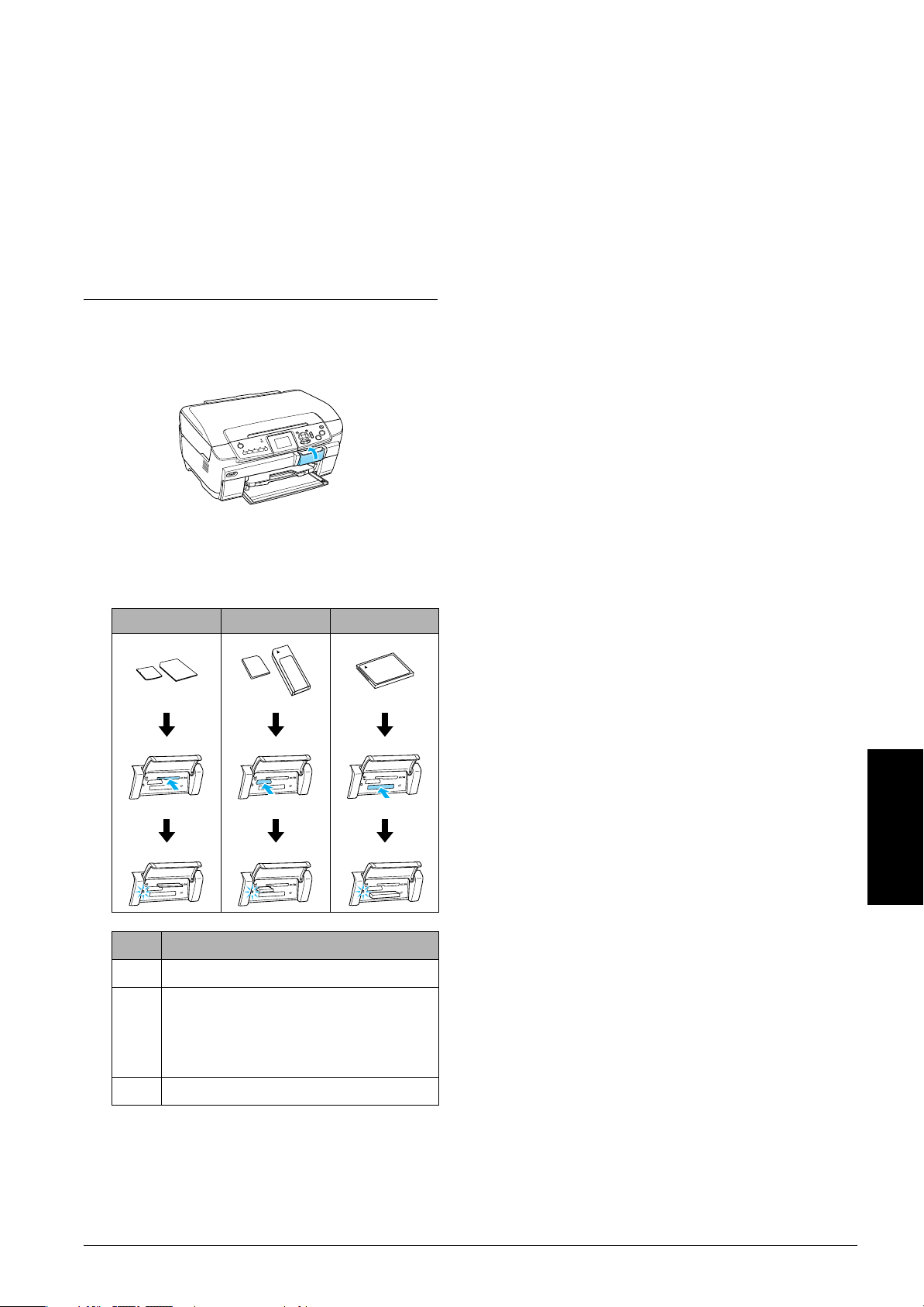
Doğrudan Bellek Kartından Yazdırma – Temel Yazdırma
Not:
Doğrudan bellek kartından yazdırırken USB kablosunu
çıkarmanızı öneririz; aksi halde, yazdırma işlemi daha
uzun sürebilir.
Bellek Kartlarını Takma
1. Bellek kartı yuvasının kapağını açın.
3. Bellek kartı yuvasının kapağını kapatın.
Dikkat:
c
❏ Bellek kartını, yuvanın içine sıkıştırmaya
çalışmayın. Bellek kartları, kart yuvalarına
tam olarak takılamaz.
❏ Bellek kartının yanlış takılması bu ürünün,
bellek kartının veya her ikisinin de zarar
görmesine neden olabilir.
❏ Bellek kartı takılıyken, bellek kartını ve yuvayı
tozdan ve statik elektrikten koruyan bellek
kartı yuvası kapağını kapalı tutun; aksi halde,
bellek kartındaki veriler kaybolabilir veya bu
ürün zarar görebilir.
❏ Bu ürüne takılı olan bellek kartına bağlı
olarak, bellek kartındaki statik yük bu ürünün
düzgün çalışmamasına neden olabilir.
Not:
Bellek kartı yanlış takılmışsa, bellek kartı ışığı yanmaz.
2. Bellek kartı yuvasının yanındaki bellek kartı
ışığınınkapalı olduğundan emin olun ve ardından
uygun yuvaya bellek kartını yerine iyice oturacak
şekilde takın.
a b c
Yuva Kart
a SmartMedia/xD-Picture Card
Bellek kartlarını çıkarırken
1. Tüm baskı i şlerinin tamamlandığından ve bellek kartı
ışığının yanıp sönmediğinden emin olun.
2. Bellek kartı yuvasının kapağını açın.
3. Bellek kartını düz şekilde yuvadan dışarı doğru
çekerek çıkarın.
Dikkat:
c
Yazdırma işlemi sırasında veya bellek kartı
ışığı yanıp sönerken bellek kartını çıkarmayın
veya ürünü kapatmayın. Bellek kartındaki
veriler kaybolabilir.
Not:
Bu ürünü Windows 2000 veya XP yüklü bir
bilgisayarda kullanıyorsanız, bu ürüne bellek kartı
takılıyken ürünü kapatmayın veya USB kablosunu
çıkarmayın; aksi halde, bellek kartındaki veriler
zarar görebilir. Ayrıntılı bilgi için Kullanım
Kılavuzu’na bakın.
4. Bellek kartı yuvasının kapağını kapatın.
Türkçe
b Memory Stick/MagicGate Memory Stick/
Memory Stick Duo*/Memory Stick PRO/
Memory Stick PRO Duo*/
MagicGate Memory Stick Duo*/SD Card/
miniSD Card*/MultiMediaCard
c CompactFlash/Microdrive
* Bağdaştırıcı gereklidir.
Not:
Bir defada yalnızca tek bir bellek kartını
takabilirsiniz.
Doğrudan Bellek Kartından Yazdırma – Temel Yazdırma 15
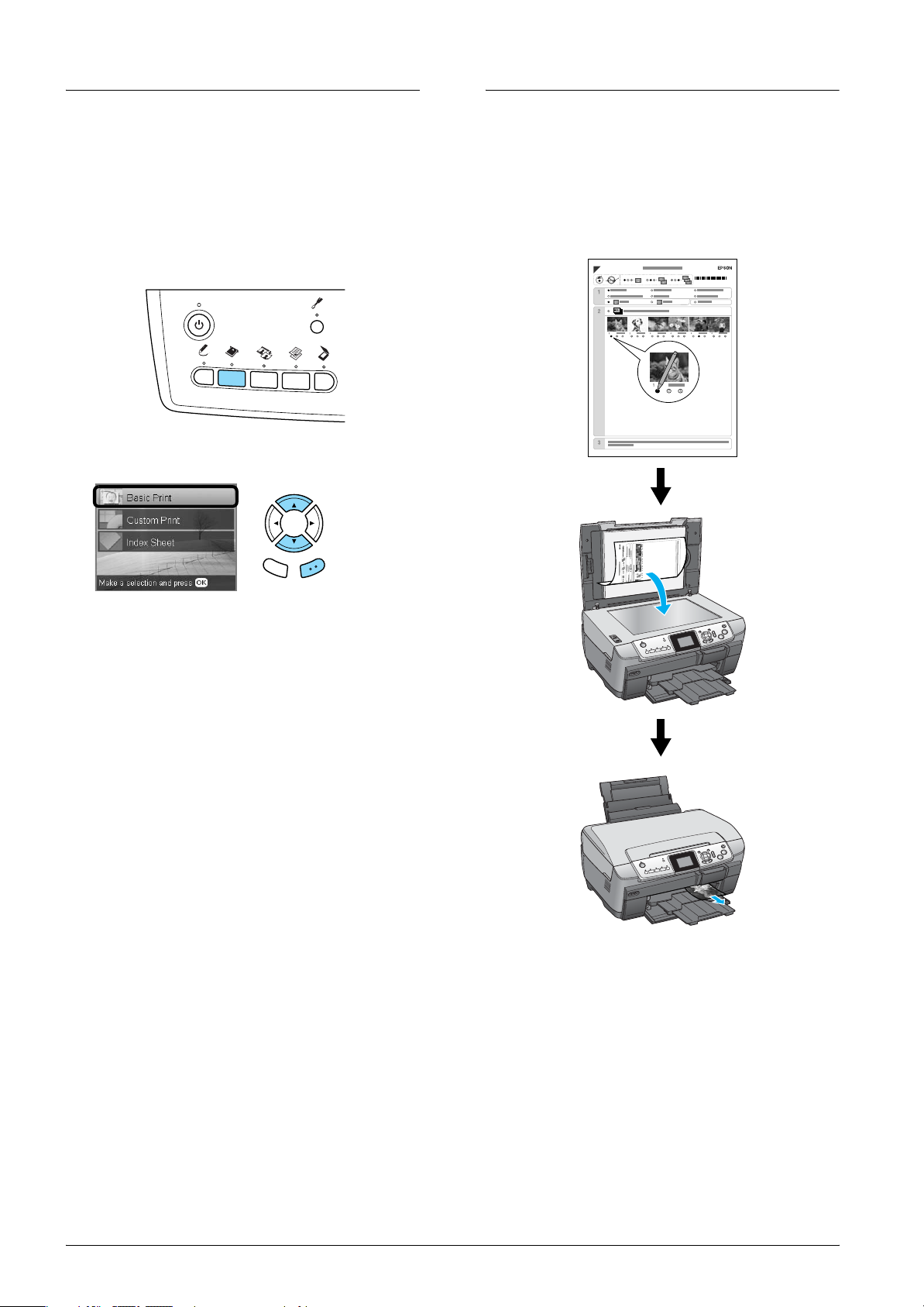
10 x 15 cm Kağıda Yazdırma
Dizin Sayfası Kullanarak
Hakkında Temel Bilgiler
Herhangi bir ayarı değiştirmeden fotoğrafları 10 × 15 cm
(4 × 6 inç) Premium Photo Paper’a yazdırabilirsiniz.
1. Bir bellek kartı takın.
2. Bellek Kartı düğmesine basın.
3. Basic Print’i (Temel Yazdırma) seçin.
Geri OK (Tamam)
Yazdırma
Dizin Sayfası, bellek kartınızda saklanan fotoğrafların
küçük resim görüntüsünü verir. Yazdırmak istediğiniz
fotoğrafın altındaki yuvarlakları doldurarak fotoğrafları
kolayca yazdırabilirsiniz.
4. Yazdırmak istediğiniz fotoğrafları seçin ve kopya
sayısını ayarlayın.
& Bkz. “LCD Panelinde Fotoğrafların Görünümünü
Değiştirme ve Fotoğraf Seçme” sayfa 18
5. Arka tepsiye 10 × 15 cm (4 × 6 inç) Premium Glossy
Photo Paper yükleyin.
& Bkz. “Arka tepsiye kağıt yükleme” sayfa 6
6. Yazdırma işlemini başlatmak için x Renkli
düğmesine basın.
Not:
Yazdırma işlemini durdurmanız gerekirse y Durdur
düğmesine basın.
16 Doğrudan Bellek Kartından Yazdırma – Temel Yazdırma

Dizin Sayfası Yazdırma
1. Bir bellek kartı takın.
2. Bellek Kartı düğmesine basın.
3. Index Sheet’i (Dizin Sayfası) seçin.
Dizin Sayfası’nı doldurarak
fotoğraf yazdırma
1. Dizin Sayfası’nda, kağıt türünün ve boyutunun sol
tarafındaki yuvarlağı koyu renk bir kalemle doldurun
ve kenarlıklı veya kenarlıksız yazdırmayı seçin.
Sonra, yazdırmak istediğiniz fotoğrafların altındaki
yuvarlakları ve her fotoğraf için yazdırılacak baskı
sayısını doldurun.
Aşağıdaki örneklere bakın.
Geri OK (Tamam)
4.
Print Index Sheet
’i (Dizin Sayfası Yazdır) seçin.
Geri OK (Tamam)
5. Dizin sayfasında yazdırmak istediğiniz fotoğraf
aralığını seçin.
Geri OK (Tamam)
Aralık Açıklama
All photos (Tüm
fotoğraflar)
Bellek kartında kayıtlı tüm fotoğrafları
yazdırır.
İyi
İyi değil
Not:
❏ Dizin Sayfası’nı doğru şekilde doldurun.
Ayarları denetim masasını kullanarak
değiştiremezsiniz.
❏ Birden fazla yuvarlak doldurursanız bu ürün
seçtiğiniz en yüksek sayıyı yazdırır.
❏ ALL’un (TÜMÜ) sol tarafındaki yuvarlağı
doldurursanız tüm fotoğraflar bir kerede
yazdırılır.
2. Dizin Sayfası’nda seçtiğiniz kağıt türünü ve boyutunu
yükleyin.
3. Scan Index Sheet’i (Dizin Sayfasını Tara)
seçin.
Latest 30
(Son 30)
Latest 60
(Son 60)
Latest 90 (Son
90)
Dosya adı sırasına göre son 30 fotoğrafı
yazdırır.
Dosya adı sırasına göre son 60 fotoğrafı
yazdırır.
Dosya adı sırasına göre son 90 fotoğrafı
yazdırır.
6. Ön tepsiye A4 düz kağıt yükleyin.
& Bkz.
“Ön tepsiye A4 düz kağıt yükleme” sayfa 5
7. Yazdırma işlemini başlatmak için x Renkli
düğmesine basın.
Not:
Yazdırma işlemini durdurmanız gerekirse y Durdur
düğmesine basın.
Geri OK (Tamam)
4. Dizin Sayfası’nı yüzü aşağı bakacak ve üst bölümü
belge tablasının sol kenarına değecek şekilde
yerleştirin.
& Bkz. “Belge Tablasına Fotoğraf veya Belge
Yerleştirme” sayfa 7
5. Yazdırma işlemini tamamlamak için OK (Tamam)
düğmesine basın.
Not:
Yazdırma işlemini durdurmanız gerekirse y Durdur
düğmesine basın.
Türkçe
Doğrudan Bellek Kartından Yazdırma – Temel Yazdırma 17

LCD Panelinde Fotoğrafların Görünümünü Değiştirme ve Fotoğraf Seçme
Fotoğraf seçerken Ekran Görünümü düğmesine basarak fotoğrafların görünümünü değiştirebilirsiniz.
Ekran Görünümü
One photo
(Bir fotoğraf)
Nine photos
(Dokuz
fotoğraf)
Slide Show
(Slayt
Gösterisi)
Bir defada bellek kartında saklanan tek bir fotoğrafı görüntüler.
2
1
Not:
Baskı sayısını en çok 99 olarak ayarlayabilirsiniz.
Bir defada bellek kartında saklanan dokuz fotoğrafı görüntüler.
2
1
Not:
Baskı sayısını en çok 99 olarak ayarlayabilirsiniz.
Bir defada bellek kartında saklanan tek bir fotoğrafı görüntüler ve bir sonraki fotoğrafa otomatik olarak geçer.
1. İstediğiniz fotoğrafı seçin.
2. Baskı sayısını ayarlayın.
3. OK (Tamam) düğmesine basın.
1. İstediğiniz fotoğrafı seçin.
2. Baskı sayısını ayarlayın.
3. OK (Tamam) düğmesine basın.
Not:
Slide Show’u (Slayt Gösterisi) çalıştırdığınızda baskı sayısını ayarlayamazsınız.
18 Doğrudan Bellek Kartından Yazdırma – Temel Yazdırma

Fotoğraf seçme ile ilgili ayrıntılı ayarlar
Fotoğraf seçerken Seçenekler düğmesine basarak baskı sayısını ayrıntılı olarak ayarlayabilirsiniz.
1. Seçenek
düğmesine basın.
2
Geri OK (Tamam)
2. Select Photos
(Fotoğraf Seç)
seçeneğini seçin.
3. OK (Tamam)
düğmesine basın.
Select All
(Tümünü
Seç)
Select Range
(Aralığı Seç)
Bellek kartındaki tüm fotoğraflar için tek bir baskı ayarlar.
Not:
Her fotoğraf için baskı sayısını değiştirmek için Kopya Sayısı düğmesine basın.
Bellek kartındaki fotoğraf aralığını ve baskı sayısını ayarlar.
1. İlk fotoğrafı seçin.
2. OK (Tamam) düğmesine basın.
Geri OK (Tamam)
3. Son fotoğrafı seçin.
4. OK (Tamam) düğmesine basın.
Geri OK (Tamam)
5. OK (Tamam) düğmesine basın.
Geri OK (Tamam)
Not:
Her fotoğraf için baskı sayısını değiştirmek için Kopya Sayısı düğmesine basın.
Deselect All
Tüm fotoğraflar için baskı sayısını sıfır olarak ayarlar.
(Tüm
Seçimleri
Kaldır)
DPOF Fotoğrafları DPOF işlevi kullanılarak yazdırır. Ayrıntılı bilgi için bkz. “DPOF İşlevlerini Kullanarak Yazdırma” sayfa 26
Türkçe
Doğrudan Bellek Kartından Yazdırma – Temel Yazdırma 19

Doğrudan Bellek Kartından
Tek Bir Sayfaya Birden Çok
Yazdırma – Yazdırma
Seçenekleri
Tek Bir Fotoğraf Yazdırma
1. Bir bellek kartı takın.
2. Bellek Kartı düğmesine basın.
3. Custom Print’i (Özel Yazdırma) seçin.
Geri OK (Tamam)
4. Photo (Single) (Fotoğraf (Tek)) ayarını seçin.
Fotoğrafa Yazdırma
Bellek kartındaki birden çok fotoğrafı tek bir sayfaya
yazdırabilirsiniz. 2’li, 4’lü, 8’li, 20’li ve 80’li düzende
yazdırabilirsiniz.
1. Bir bellek kartı takın.
2. Bellek Kartı düğmesine basın.
3. Custom Print’i (Özel Yazdırma) seçin.
Geri OK (Tamam)
4. Photo (Multi) (Fotoğraf (Çoklu)) ayarını seçin.
Geri OK (Tamam)
5. Baskı ayarını değiştirin.
& Bkz. “Baskı Ayarlarını Değiştirme” sayfa 28
6. Yazdırmak istediğiniz fotoğrafı seçin ve kopya
sayısını ayarlayın.
& Bkz. “LCD Panelinde Fotoğrafların Görünümünü
Değiştirme ve Fotoğraf Seçme” sayfa 18
7. Uygun kağıdı yükleyin.
& Bkz. “Kağıt Yükleme” sayfa 5
8. Yazdırma işlemini başlatmak için x Renkli veya
x Siyah-Beyaz düğmesine basın.
Not:
Yazdırma işlemini durdurmanız gerekirse y Durdur
düğmesine basın.
Geri OK (Tamam)
5. Baskı ayarını değiştirin.
& Bkz. “Baskı Ayarlarını Değiştirme” sayfa 28
6. Yazdırmak istediğiniz fotoğrafı seçin ve kopya
sayısını ayarlayın.
& Bkz. “LCD Panelinde Fotoğrafların Görünümünü
Değiştirme ve Fotoğraf Seçme” sayfa 18
7. Uygun kağıdı yükleyin.
& Bkz. “Kağıt Yükleme” sayfa 5
8. Yazdırma işlemini başlatmak için x Renkli veya
x Siyah-Beyaz düğmesine basın.
Not:
Yazdırma işlemini durdurmanız gerekirse y Durdur
düğmesine basın.
20 Doğrudan Bellek Kartından Yazdırma – Yazdırma Seçenekleri

Büyütülmüş Görüntüleri Yazdırma
9. Uygun kağıdı yükleyin.
& Bkz. “Kağıt Yükleme” sayfa 5
Fotoğraflarınızı kırpabilir ve büyütebilirsiniz.
1. Bir bellek kartı takın.
2. Bellek Kartı düğmesine basın.
3. Custom Print’i (Özel Yazdırma) seçin.
Geri OK (Tamam)
4. Crop’u (Kırp) seçin.
Geri OK (Tamam)
5. Gerekirse baskı ayarını değiştirin.
& Bkz. “Baskı Ayarlarını Değiştirme” sayfa 28
10. Yazdırma işlemini başlatmak için x Renkli veya
x Siyah-Beyaz düğmesine basın.
Not:
Yazdırma işlemini durdurmanız gerekirse y Durdur
düğmesine basın.
Fotoğraf Etiketi Yazdırma
Tek bir Fotoğraf Etiketi sayfasına 16 etiket yazdırabilirsiniz.
1. Bir bellek kartı takın.
2. Bellek Kartı düğmesine basın.
3. Custom Print’i (Özel Yazdırma) seçin.
Geri OK (Tamam)
6. İstediğiniz fotoğrafı seçin.
Geri OK (Tamam)
7. Çerçeveyi hareket ettirerek ve çerçeve boyutunu
değiştirerek kırpmak istediğiniz alanı ayarlayın.
1. Çerçeveyi
hareket
ettirin.
Çerçeve
boyutunu
değiştirin.
2. OK (Tamam)
Geri
OK
(Tamam)
düğmesine
basın.
8. Önizleme görüntüsünü onaylayın ve kopya sayısını
ayarlayın.
Kopya
sayısını
ayarlayın.
4. Photo Stickers’ı (Fotoğraf Etiketi) seçin.
Geri OK (Tamam)
5. Yazdırmak istediğiniz fotoğrafı seçin ve kopya
sayısını ayarlayın.
& Bkz. “LCD Panelinde Fotoğrafların Görünümünü
Değiştirme ve Fotoğraf Seçme” sayfa 18
Not:
Yalnızca tek bir fotoğraf seçildiğinde, aynı fotoğrafın
16 kopyası tek bir kağıda 16’lı düzende yazdırılır.
İki veya daha fazla sayıda fotoğraf seçildiğinde,
bu adımda seçilen her bir fotoğrafın kopyaları 16’lı
düzende yazdırılır.
6. Arka tepsiye Fotoğraf Etiketi yükleyin.
& Bkz. “Arka tepsiye kağıt yükleme” sayfa 6
7. Yazdırma işlemini başlatmak için x Renkli veya
x Siyah-Beyaz düğmesine basın.
Not:
Yazdırma işlemini durdurmanız gerekirse y Durdur
düğmesine basın.
Türkçe
Yakınlaştırma alanını yeniden ayarlarken Geri
düğmesine basın.
Doğrudan Bellek Kartından Yazdırma – Yazdırma Seçenekleri 21

Fotoğraf Etiketi sayfasında baskı
konumunu ayarlama
CD/DVD’ye Yazdırma
1. Ayar düğmesine basın.
2. Görüntüyü yukarı veya aşağı hareket ettirmek için
Photo Stickers Position Up/Down’u
(Fotoğraf Etiketi Yukarı/Aşağı) seçin. Görüntüyü
sola veya sağa hareket ettirmek için Photo
Stickers Left/Right’ı (Fotoğraf Etiketi
Sola/Sağa) seçin.
3. Görüntünün ne kadar hareket ettirileceğini seçin.
Görüntüyü aşağıya veya sola hareket ettirirken eksiyi,
yukarıya veya sağa hareket ettirirken artıyı seçin.
Not:
❏ –2,5mm ile 2,5mm arasında seçim yapabilirsiniz.
❏ Bu ürün kapatıldıktan sonra da baskı
ayarlamalarını anımsar; bu şekilde Fotoğraf
Etiketleri her kullanışınızda konumu tekrar
ayarlamanız gerekmez.
Bu bölümde, bilgisayar kullanmadan doğrudan
CD/DVD’ye yazdırmak için LCD panelinin nasıl
kullanılacağı hakkında bilgi verilmektedir.
Yazıcıya bağlı bir bilgisayardan yazdırıyorsanız
masaüstünde bulunan Kullanım
Not:
❏ Sadece yazdırma için uygun olduğu belirtilen
CD/DVD ortamlarını kullanın (örneğin “Etiket
yüzeyine yazdırılabilir” veya “Mürekkep püskürtmeli
yazıcılarda yazdırılabilir” ifadesi bulunan).
❏ Yazdırma işleminden hemen sonra, yazdırılan
yüzeydeki mürekkep kolayca dağılabilir.
❏ Kullanmadan veya yazdırılan yüzeye dokunmadan
önce CD/DVD’nin tamamen kuruması için 24 saatten
fazla bekleyin.
❏ CD/DVD’nin doğrudan güneş ışığında
kurumamasına dikkat edin.
❏ Yazdırılan yüzeydeki nem mürekkebin dağılmasına
neden olabilir.
❏ CD/DVD tepsisine veya iç şeffaf bölüme yanlışlıkla
yazdırılması durumunda mürekkebi hemen silin.
Kılavuzu’na başvurun.
❏ Aynı CD/DVD’ye yeniden yazdırılması durumunda
baskı kalitesi iyileşmez.
1. Bir bellek kartı takın.
2. Bir CD veya DVD takın.
& Bkz. “CD/DVD Yerleştirme” sayfa 13
3. Bellek Kartı düğmesine basın.
4. Custom Print’i (Özel Yazdırma) seçin.
Geri OK (Tamam)
5. CD/DVD’yi seçin.
6. Baskı ayarını değiştirin.
& Bkz. “Baskı Ayarlarını Değiştirme” sayfa 28
22 Doğrudan Bellek Kartından Yazdırma – Yazdırma Seçenekleri
Geri OK (Tamam)

7. Yazdırmak istediğiniz fotoğrafı seçin ve kopya
sayısını ayarlayın.
& Bkz. “LCD Panelinde Fotoğrafların Görünümünü
Değiştirme ve Fotoğraf Seçme” sayfa 18
CD Kapağı Yazdırma
A4 kağıdına CD Kapağı yazdırabilirsiniz.
Not:
Görüntü sayısını tek bir CD/DVD’ye sığabilecek
görüntüden fazlasına ayarlayamazsınız. Örneğin,
4’lü düzende yazdırırken beşten fazla fotoğraf
seçemezsiniz.
8. Yazdırma işlemini başlatmak için x Renkli veya
x Siyah-Beyaz düğmesine basın.
Not:
❏ Yazdırma işlemini durdurmanız gerekirse
y Durdur düğmesine basın.
❏ Gerçek bir CD/DVD’ye yazdırmadan önce
sınama amaçlı olarak bir CD/DVD’ye düzeni
yazdırmanızı öneririz.
❏ Gerekirse, baskı konumunu ayarlayabilirsiniz.
Ayrıntılı bilgi için “Baskı Konumunu Ayarlama”
sayfa 14 konusuna bakın.
❏ LCD panelinde bir hata mesajı çıkarsa hatayı
gidermek için LCD panelindeki talimatları
uygulayın.
❏ CD/DVD’nin yazdırılabilir alanı aşağıda
gösterilmiştir.
12 cm CD/DVD
1. Bir bellek kartı takın.
2. Bellek Kartı düğmesine basın.
3. Custom Print’i (Özel Yazdırma) seçin.
Geri OK (Tamam)
4. CD Jacket’ı seçin.
Geri OK (Tamam)
5. Baskı ayarını değiştirin.
& Bkz. “Baskı Ayarlarını Değiştirme” sayfa 28
6. Yazdırmak istediğiniz fotoğrafı seçin ve kopya
sayısını ayarlayın.
& Bkz. “LCD Panelinde Fotoğrafların Görünümünü
Değiştirme ve Fotoğraf Seçme” sayfa 18
7. Uygun kağıdı yükleyin.
& Bkz. “Kağıt Yükleme” sayfa 5
8. Yazdırma işlemini başlatmak için x Renkli veya
x Siyah-Beyaz düğmesine basın.
Not:
Yazdırma işlemini durdurmanız gerekirse y Durdur
düğmesine basın.
Türkçe
Doğrudan Bellek Kartından Yazdırma – Yazdırma Seçenekleri 23

EPSON Iron-On Cool Peel
Kombinasyon Baskı Sayfası
Transfer Paper’a Yazdırma
EPSON Iron-On Cool Peel Transfer Paper’a bir görüntü
yazdırabilir ve yazdırılan görüntüyü ütü yardımıyla
kumaşa kopyalayabilirsiniz.
1. Bir bellek kartı takın.
2. Bellek Kartı düğmesine basın.
3. Custom Print’i (Özel Yazdırma) seçin.
Geri OK (Tamam)
4. Iron’ı (ütü) seçin.
Kullanarak Yazdırma
Kombinasyon Baskı Sayfası’nı kullanarak sevdiğiniz
fotoğraflara el yazısıyla yazılmış mektuplar veya çizimler
ekleyebilirsiniz.
ABC
ABC
1 2 3 4 5 6 7 8 9 10
ABCABCABC
Geri OK (Tamam)
5. Düzeni değiştirin.
& Bkz. “Baskı Ayarlarını Değiştirme” sayfa 28
6. Yazdırmak istediğiniz fotoğrafı seçin ve kopya
sayısını ayarlayın.
& Bkz. “LCD Panelinde Fotoğrafların Görünümünü
Değiştirme ve Fotoğraf Seçme” sayfa 18
7. Arka tepsiye EPSON Iron-On Cool Peel Transfer
Paper yükleyin.
& Bkz. “Arka tepsiye kağıt yükleme” sayfa 6
8. Yazdırma işlemini başlatmak için x Renkli veya
x Siyah-Beyaz düğmesine basın.
Not:
Yazdırma işlemini durdurmanız gerekirse y Durdur
düğmesine basın.
24 Doğrudan Bellek Kartından Yazdırma – Yazdırma Seçenekleri

Kombinasyon Baskı Sayfası
Yazdırma
1. Bir bellek kartı takın.
2. Yaratıcı Projeler düğmesine basın.
3. Combo Print’i (Kombinasyon Baskı) seçin.
Düzen Açıklama
Kağıdın üst yarısına bir fotoğrafı ve alt yarısına
el ile yapılmış çizimleri yazdırır.
Kağıdın üst yarısına el ile yapılmış çizimleri ve
alt yarısına bir fotoğrafı yazdırır.
Fotoğrafa el ile yapılmış çizimleri yazdırır.
Geri OK (Tamam)
4. Select Photo and Print Template’i
(Fotoğraf ve Baskı Şablonu Seç) seçin.
Geri OK (Tamam)
5. Yazdırmak istediğiniz fotoğrafı seçin.
& Bkz. “LCD Panelinde Fotoğrafların Görünümünü
Değiştirme ve Fotoğraf Seçme” sayfa 18
6. Ön tepsiye A4 düz kağıt yükleyin.
& Bkz. “Ön tepsiye A4 düz kağıt yükleme” sayfa 5
7. Yazdırma işlemini başlatmak için x Renkli
düğmesine basın.
Not:
Yazdırma işlemini durdurmanız gerekirse y Durdur
düğmesine basın.
El ile yapılmış çizimleri fotoğrafa çevresinde
ince bir kenarlık olacak şekilde yazdırır.
El ile yapılmış çizimleri fotoğrafa çevresinde
kalın bir kenarlık olacak şekilde yazdırır.
2. Kombinasyon Baskı Sayfası’ndaki el yazısı alanına
mektup yazmak veya fotoğrafa eklemek istediğiniz
çizimler yapmak için koyu bir kalem kullanın.
ABC
ABC
1 2 3 4 5 6 7 8 9 10
ABCABCABC
Not:
1. adımda soldan üçüncü düzeni seçerseniz,
fotoğrafın rengine yakın bir kalem kullanmanız
durumunda metniniz veya çizimleriniz zor okunabilir.
Kombinasyon Baskı Sayfası’nda el
ile yapılan çizimleri yazdırma
1. Kombinasyon Baskı Sayfası’nda kağıt türünü ve
boyutunu, düzeni ve baskı sayısını seçmek için koyu
renk bir kalemle yuvarlağı doldurun.
Aşağıdaki örneklere bakın:
İyi
İyi değil
1. Kağıt türünü ve
boyutunu seçin.
2. Düzeni seçin. Ayrıntılı
bilgi için aşağıdaki
tabloya bakın.
3. Baskı sayısını seçin.
3. Kombinasyon Baskı Sayfası’nda seçtiğiniz kağıdı
yükleyin.
4. Kombinasyon Baskı Sayfası’nı yüzü aşağı bakacak
ve üst bölümü belge tablasının sol kenarına değecek
şekilde yerleştirin.
& Bkz. “Belge Tablasına Fotoğraf veya Belge
Yerleştirme” sayfa 7
5. Yazdırma işlemini başlatmak için Scan Template
and Print Greeting Card’ı (Şablon Tara ve
Tebrik Kartı Yazdır) seçin.
Geri OK (Tamam)
Not:
Yazdırma işlemini durdurmanız gerekirse y Durdur
düğmesine basın.
Türkçe
Doğrudan Bellek Kartından Yazdırma – Yazdırma Seçenekleri 25

DPOF İşlevlerini Kullanarak
Fotoğraf Çerçevelerini
Yazdırma
DPOF (Dijital Yazdırma Sırası Biçimi), endüstri
standardında bir dosya yazdırma istemi biçimidir. Bu ürün
DPOF sürüm 1.10’a uygundur. DPOF, yazdırma işlemine
başlamadan önce dijital kamerada saklanan fotoğrafları ve
kopya sayısını seçmenizi sağlar. DPOF tarihi oluşturmak
için DPOF'u destekleyen bir dijital kamera kullanmanız
gerekir. DPOF hakkında ayrıntılı bilgi almak için, dijital
kameranızın belgelerine bakın.
1. DPOF verisi içeren bir bellek kartı takın.
2. Bellek Kartı düğmesine basın.
3. Basic Print’i (Temel Yazdırma) veya Custom
Print’i (Özel Yazdırma) seçin.
Geri OK (Tamam)
4. Custom Print’i (Özel Yazdırma) seçtiğinizde,
baskı ayarını değiştirin.
& Bkz. “Baskı Ayarlarını Değiştirme” sayfa 28
Kullanarak Yazdırma
PIF DESIGNER yazılımını kullanarak çerçeveleri
,
düzenlemek suretiyle en sevdiğiniz fotoğraflara renkli ve
yaratıcı çerçeveler ekleyebilirsiniz ve bu çerçeveleri
EPSON Print Image Framer Tool yazılımını kullanarak
kaydedebilirsiniz. Yazılım CD-ROM’undaki çeşitli hazır
çerçeveler arasından seçim yapabilir ve çerçeveleri hemen
bir bellek kartına kaydedebilirsiniz. Ayrıntılı bilgi için,
uygulamaların belgelerine bakın.
Tüm çerçeve verilerinin listesini
yazdırma
Çerçeve içeren fotoğrafları yazdırmadan önce, kontrol
amacıyla PRINT Image Framer verilerinizin küçük
resimlerini ve dosya adlarını yazdırabilirsiniz.
1. PRINT Image Framer verileri içeren bir bellek
kartı takın.
2. Bellek Kartı düğmesine basın.
3. Custom Print’i (Özel Yazdırma) seçin.
5. Select photos (Fotoğraf seç) ekranı
görüntülendiğinde Seçenekler düğmesine basın.
6. DPOF’u seçin.
Geri OK (Tamam)
7. Uygun kağıdı yükleyin.
& Bkz.
8. Yazdırma işlemini başlatmak için x Renkli veya
x Siyah-Beyaz düğmesine (yalnızca Özel
Yazdırma için) basın.
“Kağıt Yükleme” sayfa 5
Geri OK (Tamam)
4. P.I.F. Index’i (P.I.F. Dizini) seçin.
Geri OK (Tamam)
5. Ön tepsiye A4 düz kağıt yükleyin.
& Bkz. “Ön tepsiye A4 düz kağıt yükleme” sayfa 5
6. x Renkli düğmesine basın.
Not:
Yazdırma işlemini durdurmanız gerekirse y Durdur
düğmesine basın.
Not:
Yazdırma işlemini durdurmanız gerekirse y Durdur
düğmesine basın.
26 Doğrudan Bellek Kartından Yazdırma – Yazdırma Seçenekleri

PRINT Image Framer’ı kullanarak
fotoğraf yazdırma
1. Fotoğraf ve PRINT Image Framer verileri içeren bir
bellek kartı takın.
Not:
PRINT Image Framer verilerini bellek kartına
EPSON PRINT Image Framer Tool’u kullanarak
kaydettiğinizden emin olun; aksi halde, P.I.F. dosya
adı LCD panelinde görüntülenmez.
2. Bellek Kartı düğmesine basın.
3. Custom Print’i (Özel Yazdırma) seçin.
Geri OK (Tamam)
4. Photo (Single) (Fotoğraf (Tek)) veya Photo
(Multi) (Fotoğraf (Çoklu)) seçeneğini seçin.
Geri OK (Tamam)
5. Baskı Ayarları menüsünde Düzen ayarı olarak
eklemek istediğiniz P.I.F. dosyasının adını seçin.
& Bkz. “Baskı Ayarlarını Değiştirme” sayfa 28
Not:
Düzen olarak P.I.F. dosya adını seçtiğinizde, kağıt
boyutu otomatik olarak çerçeve boyutuna uygun
şekilde ayarlanır.
6. Yazdırmak istediğiniz fotoğrafı seçin ve kopya
sayısını ayarlayın.
& Bkz. “LCD Panelinde Fotoğrafların Görünümünü
Değiştirme ve Fotoğraf Seçme” sayfa 18
7. LCD panelinde düzeni ve baskı sayısını onaylayın.
8. Uygun kağıdı yükleyin.
& Bkz.
9. Yazdırma işlemini başlatmak için x Renkli veya
x Siyah-Beyaz düğmesine basın.
Not:
Yazdırma işlemini durdurmanız gerekirse y Durdur
düğmesine basın.
“Kağıt Yükleme” sayfa 5
Türkçe
Doğrudan Bellek Kartından Yazdırma – Yazdırma Seçenekleri 27

Baskı Ayarlarını Değiştirme
1. Menü Öğesi’ni seçin.
12
Geri OK (Tamam)
Menü Öğesi Ayar Öğesi Açıklama
Paper Type
(Kağıt Türü)
Paper Size
(Kağıt Boyutu)
Layout
(Düzen)
Plain (Düz) (Ön), Plain (Düz) (Arka), Prem.
Glossy (Ekstra Parlak), GlossyPhoto (Parlak
Fotoğraf), SemiGloss (Yarı Parlak), Photo
Paper (Fotoğraf Kağıdı), Matte (Mat), Bright
White (Parlak Beyaz) (Ön), Bright White
(Parlak Beyaz) (Arka), CD/DVD
A4, A5, 10 × 15 cm (4 × 6 inç), CD Yazdırma işlemi için kağıt boyutunu ayarlar.
Borderless* (Kenarlık Yok) Kenar boşluğu bırakmadan yazdırılır.
with Border (Kenarlık var) Üst, alt ve iki yandan 3 mm kenar boşluğu bırakarak yazdırılır.
Upper 1/2 (Üst 1/2) Kağıdın üst yarısına yazdırılır.
2-up (2’li)
8-up (8’li)
80-up (80’li)
4-up (4’lü)
20-up (20’li)
Seçtiğiniz kağıt türünde yazdırır.
Ayrıntılı ayarlar için sayfa 7’ye bakın.
Tek bir kağıda çok sayıda fotoğraf yazdırılır. 20’li ve 80’li düzende, numaralar
ve çekim tarihleri yazdırılır.
Her fotoğrafın boyutu, yazdırılacak fotoğraf sayısına ve kağıdın boyutuna göre
otomatik olarak ayarlanır.
80’li düzende siyah-beyaz yazdıramazsınız.
Not:
Kırp seçildiğinde, aynı fotoğrafın kopyaları, tek bir kağıda seçilen düzende
yazdırılır. Kırp dışında bir seçenek seçildiğinde, fotoğrafın tek bir kopyası
yazdırılır.
2. Ayar Öğesi’ni seçin.
3. OK (Tamam) düğmesine basın.
P.I.F. file name (P.I.F. dosya adı)Fotoğraflar, PRINT Image Framer Tool çerçevesi kullanılarak yazdırılır.
1-up (1’li) CD/DVD’ye diskin ortasındaki delik ortalanmış şekilde tek bir fotoğraf yazdırır.
4-up (4’lü) CD/DVD’ye dört çeyrekten her birine bir fotoğraf gelecek şekilde dört fotoğraf
12-up (12’li) CD/DVD’ye diskin dış kenarında bir daire oluşturacak şekilde düzenlenmiş12
Jewel Case Upper 1/2 (CD Kapağı Üst 1/2) CD kapağının bir tarafına fotoğraf yazdırır.
Jewel Case Index (CD Kapağı Dizini) CD kapağına birden çok fotoğraf yazdırır.
Bu seçeneği sadece Bellek Kartı Özel Yazdırma ekranında CD/DVD
seçildiğinde seçebilirsiniz.
yazdırır.
Bu seçeneği sadece Bellek Kartı Özel Yazdırma ekranında CD/DVD
seçildiğinde seçebilirsiniz.
fotoğraf yazdırır.
Bu seçeneği sadece Bellek Kartı Özel Yazdırma ekranında CD/DVD
seçildiğinde seçebilirsiniz.
Bu seçeneği sadece Bellek Kartı Özel Yazdırma ekranında CD Kapağı
seçildiğinde seçebilirsiniz.
Bu seçeneği sadece Bellek Kartı Özel Yazdırma ekranında CD Kapağı
seçildiğinde seçebilirsiniz.
28 Doğrudan Bellek Kartından Yazdırma – Yazdırma Seçenekleri

Menü Öğesi Ayar Öğesi Açıklama
Density
(Yoğunluk)
(only for
CD/DVD)
(sadece
CD/DVD için)
Normal Hiçbir ayarlama yapılmaz.
Darker (Daha koyu) Çıktıları biraz daha koyu hale getirir.
Darkest (En koyu) Çıktıları çok koyu hale getirir.
Ayrıntılı ayarları yazdırma
1. Seçenekler
düğmesine
basın.
23
Geri
Baskı
Seçenekleri
Öğesi
Date Format
(Tarih Biçimi)
Prints the
shooting date
(Çekim tarihi
yazdırılır).
Time Format
(Saat Biçimi)
Prints the
shooting time
(Çekim saati
yazdırılır).
Quality (Kalite) Normal, Photo*
Filter (Filtre) Off* (Kapalı) Sepya tonu yerine renkli veya gri tonlarında yazdırılır. Kapalı’yı seçerseniz P.I.M. otomatik olarak
Auto Correct
(Otomatik
Düzelt)
Brightness
(Parlaklık)
Ayar Öğesi Açıklama
None* (Yok) Tarih bilgisi olmadan yazdırılır.
yyyy.mm.dd
(yyyy.aa.gg)
mmm.dd.yyyy
(aaa.gg.yyyy)
dd.mmm.yyyy
(gg.aa.yyyy)
None* (Yok) Saat bilgisi olmadan yazdırılır.
12-hour system
(12'lik saat sistemi)
24-hour system
(24'lük saat sistemi)
(Fotoğraf), Best
Photo (En İyi
Fotoğraf)
Sepia (Sepya) Sepya tonunda yazdırılır. Sepya’yı seçerseniz PhotoEnhance otomatik olarak Otomatik Düzelt
P.I.M.* PRINT Image Matching işlevi kullanılarak yazdırılır. Fotoğraf verileri P.I.M. içermiyorsa,
PhotoEnhance Görüntüler otomatik olarak iyileştirilmiş halde yazdırılır.
Exif Exif Print işlevi kullanılarak yazdırılır. Yüksek kalitede çıktı elde etmenizi sağlar.
None (Yok) Otomatik düzeltme yapılmadan yazdırılır.
Darkest (En koyu) Çıktıları çok koyu hale getirir.
Darker (Daha koyu) Çıktı ları biraz daha koyu hale getirir.
Standard*
(Standart)
Brighter
(Daha parlak)
Brightest
(En parlak)
örn. 2005. 05. 15 Bu ürün kullanılarak bellek kartına taranan ve
kaydedilen görüntüler yazdırılırken tarih
örn. Mayıs 15. 2005
örn. 15. Mayıs 2005
örn. 10:00 Bu ürün kullanılarak bellek kartına taranan ve
örn. 22:00
Baskı kalitesi ayarlanır.
Otomatik Düzelt olarak ayarlanır.
olarak ayarlanır.
PhotoEnhance işlevini kullanarak yazdırmayı deneyin.
Daha uzun sürer, ancak kalitesi daha iyidir.
Hiçbir ayarlama yapılmaz.
Çıktıları biraz daha parlak hale getirir.
Çıktıları çok parlak hale getirir.
yazdırılmaz.
kaydedilen görüntüler yazdırılırken saat
yazdırılmaz.
2. Baskı Seçenekleri
Öğesi’ni seçin.
3. Ayar Öğesi’ni seçin.
4. OK (Tamam)
düğmesine basın.
OK (Tamam)
Türkçe
Doğrudan Bellek Kartından Yazdırma – Yazdırma Seçenekleri 29

Baskı
Seçenekleri
Öğesi
Contrast
(Karşıtlık)
Sharpness
(Keskinlik)
Saturation
(Canlılık)
Small Image
(Küçük
Görüntü)
Print Info.
(Baskı Bilgi.)
Fit to Frame
(Çerçeveye
Sığdır)
Bidirectional
(İki Yönlü)
Ayar Öğesi Açıklama
Highest
(En Yüksek)
Higher
(Daha yüksek)
Default*
(Varsayılan)
Sharpest
(En keskin)
Sharper
(Daha keskin)
Default*
(Varsayılan)
Softer
(Daha yumuşak)
Softest
(En yumuşak)
Lowest (En düşük) Çıktıları çok cansız hale getirir.
Lower (Daha düşük) Çıktıları biraz daha cansız hale getirir.
Default (Varsayılan) Hiçbir ayarlama yapılmaz.
Higher
(Daha yüksek)
Highest
(En Yüksek)
On (Açık) Görüntü çözünürlüğü sorununu iyileştirir (ve
Off* (Kapalı) Görüntü çözünürlüğü sorununu iyileştirir (ancak
Off* (Kapalı) Bilgi olmadan yazdırılır.
On (Açık) Çekilen fotoğrafla ilgili bilgi de yazdırılır.
On (Açık) Bir görüntünün resmin seçilen yazdırma boyutunun kenar boşlukları dışına taşan bölümü otomatik
Off* (Kapalı) Görüntü kesilmez.
On* (Açık) Daha Hızlı (Baskı kalitesi normaldir.)
Off (Kapalı) Daha yavaş (Baskı kalitesi iyidir.)
Çıktıların karşıtlığını çok güçlü hale getirir.
Çıktıların karşıtlığını biraz daha güçlü hale getirir.
Hiçbir ayarlama yapılmaz.
Konuların dış hatlarını çok keskin hale getirir.
Konuların dış hatlarını biraz daha keskin hale getirir.
Hiçbir ayarlama yapılmaz.
Konuların dış hatlarını biraz daha yumuşak hale getirir.
Konuların dış hatlarını çok yumuşak hale getirir.
Çıktıları biraz daha canlı hale getirir.
Çıktıları çok canlı hale getirir.
giderir). (Yazdırma hızı düşüktür.)
gidermez).
olarak kesilir. Özgün fotoğrafın görüntü oranına ve seçilen yazdırma boyutuna bağlı olarak
fotoğrafın üst ve alt alanları veya sol ve sağ alanları kesilir.
Bu işlevi açarak, iki yönlü yazdırma yapabilirsiniz (sağdan sola ve soldan sağa).
Bu özellik Otomatik Düzelt ayarı olarak Yok
seçildiğinde kullanılamaz.
*Varsayılan ayarı belirtir.
30 Doğrudan Bellek Kartından Yazdırma – Yazdırma Seçenekleri

Filmden Yazdırma
Belge Tablasına Film Yerleştirme ve Ayarlama
Dikkat:
c
Filmi kenarlarından tutun veya eldiven kullanın.
Film yüzeyine çıplak elle dokunulması, film
üzerinde parmak izi veya başka izler kalmasına
neden olabilir.
Not:
Diyapozitif taramadan önce belge kapağının ve belge
tablasının içini silin.
1. Belge kapağının kablosunun TPU arabirim
bağlayıcısına bağlandığından emin olun ve belge
kapağını açın.
3. Diyapozitifi film yuvasına takın ve belge tablasına
yerleştirin. Aşağıdaki filminize uygun olan
talimatları uygulayın.
35 mm film şeritleri
1Film kapağını açın.
2 Filmi film yuvasına takın, ön tarafı aşağı gelecek
şekilde kenarlarını hizalayın; filmin ön tarafı film
üreticisinin adının ve filmin kimlik numaralarının doğru
şekilde okunabildiği taraftır.
Üst
Alt
2. Belge kapağındaki yansıtıcı belge matını yavaşça
çıkarın.
3Film kapağını kapatın.
4Film yuvasını, film size bakacak şekilde belge
tablasına yerleştirin.
Türkçe
Filmden Yazdırma 31

35 mm dialar
1Film yuvasını, dialar size bakacak şekilde belge
tablasına yerleştirin.
2 Diaları, film yuvasına alt tarafı size bakacak şekilde
yerleştirin. Filmin alt tarafı, film üreticisinin adının
ve filmin kimlik numaralarının doğru şekilde
okunabildiği taraftır.
10 x 15 cm Kağıda Yazdırma Hakkında Temel Bilgiler
Herhangi bir ayarı değiştirmeden fotoğrafları 10 × 15 cm
(4 × 6 inç) kağıda yazdırabilirsiniz.
1. Filmi belge tablasına yerleştirin ve ayarlayın.
& Bkz. “Belge Tablasına Film Yerleştirme ve
Ayarlama” sayfa 31
2. Film düğmesine basın.
Üst
Alt
Not:
❏ Bir film, 6 kare içindeki aralıkların genişliğinin
birbirinden farklı olması nedeniyle
okunamayabilir.
❏ Belge tablasının camına çok güçlü bir şekilde
bastırmayın.
4. Belge kapağını tamamen kapatın.
Not:
❏ Taranan görüntüde bir newton halkası (halka
şeklinde şerit deseni) görünebilir. Newton
halkasını gidermek için, filmi alt tarafı yukarı
bakacak şekilde yerleştirin. Ayrıntılı bilgi için
Kullanım Kılavuzu’na bakın.
❏ Film yuvasını kullanmadığınız zaman, belge
kapağının içinde saklayabilirsiniz. Ayrıntılı bilgi için
“Film Yuvasını Saklama” sayfa 34 konusuna bakın.
3. Basic Print’i (Temel Yazdırma) seçin.
Geri OK (Tamam)
4. Film türünü seçin.
& Bkz. “Film Türünü Seçme” sayfa 34
5. İstediğiniz fotoğrafı seçin ve baskı sayısını ayarlayın.
1. İstediğiniz
fotoğrafı
1
2
Geri OK (Tamam)
seçin.
2. Baskı
sayısını
ayarlayın.
6. Uygun kağıdı yükleyin.
& Bkz.
“Kağıt Yükleme” sayfa 5
7. Yazdırma işlemini başlatmak için x Renkli veya
x Siyah-Beyaz düğmesine basın.
Not:
Yazdırma işlemini durdurmanız gerekirse y Durdur
düğmesine basın.
32 Filmden Yazdırma

Tek Bir Fotoğraf Yazdırma
Büyütülmüş Görüntüleri Yazdırma
Uygun ayarları kullanarak fotoğrafları muhtelif kağıt
boyutlarına ve türlerine yazdırabilirsiniz.
1. Filmi belge tablasına yerleştirin ve ayarlayın.
2. Film düğmesine basın.
3. Custom Print’i (Özel Yazdırma) seçin.
Geri OK (Tamam)
4. Photo (Single) (Fotoğraf (Tek)) ayarını seçin.
Geri OK (Tamam)
5. Baskı ayarını değiştirin.
& Bkz. “Baskı Ayarlarını Değiştirme” sayfa 34
6. Film türünü seçin.
& Bkz. “Film Türünü Seçme” sayfa 34
7. İstediğiniz fotoğrafı seçin ve baskı sayısını ayarlayın.
Filminizdeki fotoğrafları kırpabilir ve büyütebilirsiniz.
1. Filmi belge tablasına yerleştirin ve ayarlayın.
2. Film düğmesine basın.
3. Custom Print’i (Özel Yazdırma) seçin.
Geri OK (Tamam)
4. Crop Print’i (Baskıyı Kırp) seçin.
Geri OK (Tamam)
5. Gerekirse baskı ayarını değiştirin.
& Bkz. “Baskı Ayarlarını Değiştirme” sayfa 34
6. Film türünü seçin.
& Bkz. “Film Türünü Seçme” sayfa 34
7. İstediğiniz fotoğrafı seçin.
1. İstediğiniz
fotoğrafı
2
1
Geri OK (Tamam)
seçin.
2. Baskı
sayısını
ayarlayın.
8. Uygun kağıdı yükleyin.
& Bkz.
“Kağıt Yükleme” sayfa 5
9. Yazdırma işlemini başlatmak için x Renkli veya
x Siyah-Beyaz düğmesine basın.
Not:
Yazdırma işlemini durdurmanız gerekirse y Durdur
düğmesine basın.
Geri OK (Tamam)
8. Çerçeveyi hareket ettirerek ve çerçeve boyutunu
değiştirerek kırpmak istediğiniz alanı ayarlayın.
& Şu konunun 7. adımına bakın: “Büyütülmüş
Görüntüleri Yazdırma” sayfa 21
9. Önizleme görüntüsünü onaylayın ve kopya sayısını
ayarlayın.
& Şu konunun 8. adımına bakın: “Büyütülmüş
Görüntüleri Yazdırma” sayfa 21
Yakınlaştırma alanını yeniden ayarlarken Geri
düğmesine basın.
10. Uygun kağıdı yükleyin.
& Bkz.
“Kağıt Yükleme” sayfa 5
11. Yazdırma işlemini başlatmak için x Renkli veya
x Siyah-Beyaz düğmesine basın.
Not:
Yazdırma işlemini durdurmanız gerekirse y Durdur
düğmesine basın.
Türkçe
Filmden Yazdırma 33

Film Türünü Seçme
Ö
Ö
Ayrıntılı ayarları yazdırma
1. Seçenekler
düğmesine
basın.
Geri OK (Tamam)
Color negative film
(Renkli negatif film)
Color slide (Renkli slayt) B&W negative
Positive color film (strip)
(Pozitif renkli film) (şerit)
(Siyah-Beyaz negatif)
Baskı Ayarlarını Değiştirme
1. Menü
seçin.
2. Ayar Öğesi’ni
12
Geri OK (Tamam)
Menü
Öğesi
Paper Type
(Kağıt Türü)
Ayar Öğesi Açıklama
Plain (Düz) (Ön),
Plain (Düz) (Arka),
Bright White (Parlak
Beyaz) (Ön), Bright
White (Parlak
Beyaz) (Arka),
Photo Paper
(Fotoğraf Kağıdı),
Prem.Glossy
(Ekstra Parlak),
GlossyPhoto
(Parlak Fotoğraf),
SemiGloss (Yarı
Parlak), Matte (Mat)
Seçtiğiniz kağıt türünde
yazdırır.
Ayrıntılı ayarlar için 4.
sayfaya bakın.
seçin.
3. OK (Tamam)
düğmesine basın.
ğesi’ni
2
Baskı Seçenekleri
Öğesi
Quality (Kalite) Normal, Photo
Saturation
(Canlılık)
Ayar Öğesi Açıklama
(Fotoğraf)
Best Photo (En İyi
Fotoğraf)
Less Saturation
(Daha Az Canlı)
Normal Hiçbir ayarlama
More Saturation
(Daha Canlı)
3
Geri OK (Tamam)
2. Menü
seçin.
3. Ayar Öğesi’ni
seçin.
4. OK (Tamam)
düğmesine basın.
Seçtiğiniz kalite
ayarında yazdırır.
Çıktıları daha
cansız hale getirir.
yapılmaz.
Çıktıları daha canlı
hale getirir.
ğesi’ni
Film Yuvasını Saklama
Film yuvasını kullanmadığınız zaman, belge kapağının
içinde saklayabilirsiniz.
1. Belge kapağını açın.
2. Film yuvasını belge kapağının içine kaydırın.
Paper Size
(Kağıt
Boyutu)
Layout
(Düzen)
Restoration
(Eski Haline
Getirme)
A4, 10 × 15 cm (4 ×
6 inç)
Borderless
(Kenarlık Yok)
with Border
(Kenarlık var)
ON (AÇIK) Film ve fotoğraflardaki
OFF (KAPALI) Film ve fotoğraflardaki
34 Filmden Yazdırma
Seçtiğiniz kağıt
boyutunda yazdırır.
Kenar boşluğu
bırakmadan yazdırılır.
Kenar boşluğu
bırakılarak yazdırılır.
soluk renkleri eski haline
getirir.
Not:
Bu ayar, Film Türü olarak
Siyah-Beyaz negatif
seçildiğinde etkili olmaz.
soluk renkleri olduğu gibi
bırakır.
3. Yansıtıcı belge matını takın.
4. Belge kapağını kapatın.

Bellek Kartına Tarama
Ö
Kalite, görüntülerin dosya boyutunu aşağıdaki
şekilde etkiler:
Not:
❏ Görüntüleri bir bilgisayara veya e-postaya tarama ile
ilgili ayrıntılı bilgi için Kullanım Kılavuzu’na bakın.
❏ Taranan görüntüler, bir bellek kartına taradığınızda
otomatik olarak oluşturulan “epscan” klasörüne
JPEG biçiminde kaydedilir.
Bir Belgeyi Bellek Kartına Tarama ve Kaydetme
1. Özgün bir belgeyi belge tablasına yerleştirin.
& Bkz. “Belge Tablasına Fotoğraf veya Belge
Yerleştirme” sayfa 7
2. Bir bellek kartı takın.
& Bkz. “Bellek Kartlarını Takma” sayfa 15
3. Tarama Modu’na girmek için Tara düğmesine basın.
Belge
türü
Text
(Metin)
Graphics
(Grafik)
*A4, renkli belge.
Kalite Tarama
çözünürlüğü
Normal 200 ×200 dpi 300 KB
Text and
Image
(Metin ve
Görüntü)
Normal 500 KB
Text and
Image
(Metin ve
Görüntü)
300 ×300 dpi 500 KB
300 ×300 dpi 3,0 MB
6. Tarama işlemini başlatmak için x Renkli
düğmesine basın.
Not:
Tarama işlemini durdurmanız gerekirse y Durdur
düğmesine basın.
Dikkat:
c
Tarama işlemi sırasında tarayıcı birimini
açmayın; aksi halde bu ürün zarar görebilir.
Yaklaşık
dosya
boyutu*
4. Scan to Memory Card’ı (Bellek Kartına
Tara) seçin.
Geri OK (Tamam)
5. Uygun tarama ayarlarını seçin.
1. Menü
seçin.
2. Ayar Öğesi’ni
seçin.
3. OK (Tamam)
düğmesine basın.
Ayar Seçim
Scan area
(Tarama alanı)
Auto cropping (Otomatik kırpma), Max
area (Maks. alan)
21
Geri OK (Tamam)
Bir Filmi Bellek Kartına Tarama ve Kaydetme
1. Belge tablasına bir film yerleştirin.
& Bkz. “Belge Tablasına Film Yerleştirme ve
Ayarlama” sayfa 31
2. Bir bellek kartı takın.
& Bkz. “Bellek Kartlarını Takma” sayfa 15
Türkçe
3. Film Modu’na girmek için Film düğmesine basın.
ğesi’ni
Document Type
(Belge Türü)
Quality (Kalite)
Text (Metin), Graphics (Grafik)
Normal, Text and Image (Metin ve Resim)
Bellek Kartına Tarama 35

4. Scan to Memory Card’ı (Bellek Kartına
Tara) seçin.
Geri OK (Tamam)
5. Film türünü seçin.
& Bkz. “Film Türünü Seçme” sayfa 34
6. İstediğiniz fotoğrafı seçin ve kaydetmek istediğiniz
fotoğrafın onay işaretini girin.
1. İstediğiniz
fotoğrafı
seçin.
2. Onay
12
Geri OK (Tamam)
işaretini
girin.
7. l/r düğmelerine basarak Kalite seçeneğini seçin.
Tarama kalitesi, görüntülerin dosya boyutunu etkiler.
Aşağıdaki tabloya uygun şekilde yeterli alan
bıraktığınızdan emin olun:
Kalite Tarama
çözünürlüğü
Text (Metin) 1200 × 1200 dpi 500 KB
Photo
(Fotoğraf)
2400 × 2400 dpi 4,5 MB
Yaklaşık
dosya boyutu
8. Tarama işlemini başlatmak için x Renkli
düğmesine basın.
Not:
Tarama işlemini durdurmanız gerekirse y Durdur
düğmesine basın.
36 Bellek Kartına Tarama

Doğrudan Dijital Kameradan Yazdırma
Doğrudan Dijital Kameradan Yazdırma
Bu özelliği USB DIRECT-PRINT veya PictBridge
işlevlerini destekleyen dijital kameralarla
kullanabilirsiniz. Dijital kameranın çalışması hakkında
bilgi için kameranın kılavuzuna bakın.
1. Bu ürünü açın.
2. Herhangi bir bellek kartının takılmadığından emin
olun.
3. Ayar düğmesine basın.
6. Dijital kamerayı açın ve ardından bu ürünü ve dijital
kamerayı bir USB kablosuyla birbirine bağlayın.
7. Dijital kamerayı yazdırmak istediğiniz fotoğrafı
seçmek için kullanın. İstediğiniz baskı ayarlarını
dijital kamera üzerinde yapın, çünkü dijital kamera
ayarları genellikle bu ürünün baskı ayarlarına göre
önceliklidir. Daha ayrıntılı ayarlar hakkında bilgi
almak için dijital kameranızın belgelerine bakın.
8. Uygun kağıdı yükleyin.
& Bkz.
9. Dijital kameradan yazdırın.
“Kağıt Yükleme” sayfa 5
4. PictBridge Setup’ı (PictBridge Ayarı) seçin.
Geri OK (Tamam)
5. Gerekirse baskı ayarını değiştirin.
& Bkz. “Baskı Ayarlarını Değiştirme” sayfa 28
1. Menü
Öğesi’ni seçin.
12
Geri OK (Tamam)
2. Ayar
Öğesi’ni seçin.
Not:
❏ Yazıcının teknik özellikleri nedeniyle dijital
kameranızdaki bazı ayarlar sonuca
yansıtılamayabilir.
❏ TIFF biçiminde görüntü dosyalarını
yazdıramazsınız. TIFF dosyalarını yazdırmak
isterseniz doğrudan bir bellek kartından
yazdırın.
Türkçe
Doğrudan Dijital Kameradan Yazdırma 37

Doğrudan Harici Bir Aygıttan Yazdırma
Doğrudan Harici Bir Aygıttan Yazdırma
Bu ürüne bir USB kablosuyla bağlantı kurulduğunda,
görüntüleri doğrudan MO sürücü, CD-R sürücü veya USB
flash sürücü gibi harici bir aygıttan yazdırabilirsiniz.
Not:
❏ Bu özellikten yalnızca görüntüleri bu ürünü
kullanarak yedeklediğinizde yararlanabilirsiniz.
Bir sonraki bölümde “Bellek kartındaki görüntüleri
harici bir aygıta kopyalama (yedekleme)”
konusuna bakın.
❏ USB kablosu kullanılarak bağlanabilen aygıtların
tümü desteklenmemektedir. Ayrıntılı bilgi için
bölgesel Müşteri Desteği’nize başvurun.
Bellek kartındaki görüntüleri harici
bir aygıta kopyalama (Yedekleme)
1. Bir önceki bölümdeki “Doğrudan Harici bir Aygıttan
Yazdırma” konusundaki 1. ve 2. adımları uygulayın.
2. Harici aygıta bir ortam takın.
3. Bir bellek kartı takın.
& Bkz. “Bellek Kartlarını Takma” sayfa 15
4. Ayar düğmesine basın.
1. Bu ürünün ve harici aygıtın kapatıldığından ve
herhangi bir bellek kartının takılı olmadığından
emin olun.
2. Harici aygıtı bu ürüne bağlamak için USB kablosunu
kullanın ve ardından her iki aygıtı da açın.
USB flash sürücü kullanırken sürücüyü doğrudan
USB bağlantı noktasına takın ve 4. adıma ilerleyin.
3. Harici depolama aygıtına fotoğraf verileri içeren bir
ortam takın.
4. Aşağıdaki ekran görüntülendiğinde, hangi klasörden
yazdıracağınızı seçin.
5. Backup Memory Card’ı (Bellek Kartını
Yedekle) seçin.
Geri OK (Tamam)
6. Aşağıdaki mesajı onaylayın ve ardından OK (Tamam)
düğmesine basın.
Geri OK (Tamam)
7. Yedekleme işlemini başlatmak için OK (Tamam)
düğmesine basın.
Geri OK (Tamam)
5. Yazdırma işleminin bellek kartından yapıldığı
adımları uygulayın.
38 Doğrudan Harici Bir Aygıttan Yazdırma

Mürekkep Kartuşlarını
Mürekkep Kartuşunu Değiştirme
Değiştirme
Mürekkep Kartuşlarını Seçme
Bu üründe aşağıdaki kartuşları kullanabilirsiniz.
Siyah mürekkep
kartuşu
Renkli mürekkep
kartuşu
Dikkat:
c
Epson, gerçek Epson mürekkep kartuşlarının
kullanılmasını önermektedir. Epson, ürününüzün
Epson tarafından üretilmeyen mürekkep
kartuşlarının kullanılması nedeniyle gördüğü
zararı karşılamaz.
Siyah T5591
Cyan
Magenta
Sarı
Light cyan
Light magenta
T5592
T5593
T5594
T5595
T5596
ile İlgili Önlemler
❏ Bir mürekkep kartuşunu bu üründen geçici olarak
çıkarmanız gerekirse, mürekkep kartuşunun
mürekkep tahliye bölgesini kirden ve tozdan
korumaya özen gösterin. Mürekkep kartuşunu bu
ürünle aynı ortamda saklayın.
❏ Mürekkep tahliye noktasındaki vana, dışarı
sızabilecek mürekkep fazlasını tutmak için
tasarlanmıştır. Ancak, dikkatli olunması
önerilmektedir. Mürekkep kartuşunun tahliye
noktasına veya bu noktanın çevresindeki alana
dokunmayın.
❏ Bu üründe, IC yongasına sahip mürekkep kartuşları
kullanılmaktadır. IC yongası, her kartuş tarafından
kullanılan mürekkep miktarını tam olarak izler; bu
şekilde kartuşlardan biri çıkarılırsa ve sonra yeniden
takılırsa bile içindeki tüm mürekkep kullanılabilir.
❏ Bir mürekkep kartuşu bittiğinde, diğer kartuşlarda
mürekkep olsa bile kopyalama veya yazdırma
işlemine devam edemezsiniz. Kopyalama veya
yazdırma işleminden önce boş kartuşu değiştirin.
Mürekkep Seviyesini Denetleme
1. Ayar düğmesine basın.
2. Ink Levels’ı (Mürekkep Seviyeleri) seçin.
Geri OK (Tamam)
Mürekkep miktarı görüntülenir.
❏ Mürekkep, belge kopyalama veya yazdırma işlemi
dışında aşağıdaki işlemlerde de kullanılır: yazdırma
kafası temizliği, yazıcı açıldığında gerçekleştirilen
otomatik temizleme işlemi ve bu ürüne bir mürekkep
kartuşu takıldığında mürekkep doldurulurken.
❏ Mürekkep kartuşlarını yeniden doldurmayın.
Bu ürün, mürekkep kartuşunda dahili olarak bulunan
IC yongasını kullanarak, kalan mürekkep miktarını
hesaplar. Kartuş yeniden doldurulsa bile, kalan
mürekkep miktarı IC yongası tarafından yeniden
hesaplanmayacak ve kullanılabilecek mürekkep
miktarı değişmeyecektir.
❏ Bir mürekkep kartuşu değiştirildikten sonra,
mürekkep azsa kartuş bitebilir. Mürekkebin
azaldığını gösteren bir mesaj görüntülenirse, yeni bir
mürekkep kartuşu hazırlayın.
❏
Kartuşun üst tarafındaki yeşil IC yongasına dokunmayın.
Aksi halde mürekkep kartuşu zarar görebilir.
Türkçe
3. Mürekkep seviyesini denetledikten sonra, bir önce
ekrana dönmek için OK (Tamam) düğmesine basın.
Mürekkep Kartuşlarını Değiştirme 39

Mürekkep Kartuşlarını Değiştirme
Not:
Mürekkep kartuşunu değiştirmeden önce, “Mürekkep
Kartuşunu Değiştirme ile İlgili Önlemler” sayfa 39 ve
“Mürekkep kartuşlarını kullanırken” sayfa 3
konularını okuyun.
1. Mürekkep bittiğinde:
Hangi mürekkep kartuşunun bittiğini görmek için
LCD panelindeki mesaja bakın.
Mürekkep azaldığında:
Bir sonraki adıma geçin.
2. Kartuşun kapaklarını açın.
5. Yeni mürekkep kartuşunu yerine oturana kadar
yavaşça takın.
6. Kartuşun kapaklarını kapatın.
Dikkat:
c
Mürekkep doldurma işlemi devam ederken bu
ürünü kapatmayın; Aksi halde mürekkep
doldurma işlemi tamamlanamaz.
3. Mürekkep kartuşunu paketinden çıkarın.
4. Değiştirmek istediğiniz mürekkep kartuşunun
üzerine yavaşça bastırın. Kartuşu bu üründen çekin
ve uygun şekilde imha edin. Kullanılmış kartuşu
parçalamayın veya yeniden doldurmaya çalışmayın.
Aşağıdaki resimde light cyan mürekkep kartuşunun
değiştirilmesi gösterilmektedir.
Uyarı:
w
Ellerinize mürekkep bulaşırsa, hemen sabunla
yıkayın. Gözlerinize mürekkep kaçarsa,
gözlerinizi hemen bol suyla yıkayın.
Rahatsızlık veya görme sorunu yıkama
işleminden sonra da devam ediyorsa, hemen
bir doktora başvurun.
Not:
❏ Takıldıktan sonra mürekkep kartuşunu tekrar
tekrar çıkarıp yeniden takmayın.
❏ Mürekkep seviyesi düşük olan kullanılmış bir
kartuşu takarsanız, bu kartuş değiştirme
işleminden hemen sonra bitebilir. Bu durumda,
mürekkep kartuşunu yenisiyle değiştirin.
Dikkat:
c
Kullanılmış mürekkep kartuşunu,
değiştirmeyi yapacağını zamana kadar
üründe takılı halde bırakın; aksi halde
yazdırma kafasının püskürtme kanallarında
kalan mürekkep kuruyabilir.
40 Mürekkep Kartuşlarını Değiştirme

Bakım ve Taşıma
Yazdırma Kafasının Püskürtme Kanallarını Denetleme
Yazdırma Kafasını Temizleme
Püskürtme denetimi sonucu beklenmedik şekilde soluksa
veya yazdırılan görüntüde bazı noktalar eksikse, yazdırma
kafasını temizleyerek bu sorunları çözebilirsiniz; böylece
püskürtme kanalları düzgün bir şekilde mürekkep
püskürtebilir.
Yazdırılan görüntü beklenmedik şekilde soluksa veya
yazdırılan görüntüde bazı noktalar eksikse, yazdırma
kafasının püskürtme kanallarının denetlenmesi sorunu
tespit etmenize yardımcı olur.
Not:
Püskürtme denetimi yardımcı programını kullanmadan
önce bu ürüne CD/DVD tepsisinin takılmadığından ve
CD/DVD kılavuzunun kapalı olduğundan emin olun.
1. Ön tepsiye A4 kağıt yüklendiğinden emin olun ve
Ayar düğmesine basın.
2. Nozzle Check’i (Püskürtme Denetimi) seçin.
Geri OK (Tamam)
3. LCD panelindeki mesajları onaylayın ve ardından
püskürtme denetimi işlemini başlatmak için
OK (Tamam) düğmesine basın.
Not:
❏ Yazdırma kafası temizliğinde hem renkli hem de siyah
mürekkep kullanılır. Mürekkep harcamamak için,
yazdırma kafasını yalnızca kopyalama veya baskı
kalitesi düştüğünde temizleyin (örneğin, çıktı silik
olduğunda, renkler yanlış veya eksik olduğunda).
❏ Yazdırma kafasını temizlemeden önce, gerçekten
temizlenmesi gerekip gerekmediğini görmek için
püskürtme denetimi yapın. Bu işlem mürekkep
tasarrufu sağlar.
❏ LCD panelinde mürekkep kartuşunu değiştirmenizi
isteyen veya mürekkebin azaldığını belirten bir mesaj
görüntülenirse, yazdırma kafasını temizleyemezsiniz.
Bu durumda, önce ilgili mürekkep kartuşunu
değiştirin.
❏ Kafa Temizleme yardımcı programını kullanmadan
önce bu ürüne CD/DVD tepsisinin takılmadığından
emin olun.
1. Ayar düğmesine basın.
2. Head Cleaning’i (Kafa Temizleme) seçin.
4. Çıktıyı denetleyin.
İyi: yazdırma kafasının henüz temizlenmesi
gerekmiyor.
İyi Değil: yazdırma kafasının temizlenmesi
gerekiyor
Gerçek çıktılar renkli yazdırılır (CMYK).
Püskürtme denetimi sonucu iyi değilse, mürekkep
püskürtme kanallarından biri tıkanmış veya yazdırma
kafası yanlış hizalanmış olabilir. Bu sorunları çözmek için
OK (Tamam) düğmesine basın ve bir sonraki bölümdeki
“Yazdırma Kafasını Temizleme” konusundaki 3. ve 4.
adımları uygulayın.
Püskürtme denetimi sonucu iyiyse, Ayar menüsüne geri
dönmek için Geri düğmesine basın.
Geri OK (Tamam)
3. LCD panelindeki mesajları onaylayın ve ardından
kafa temizleme işlemini başlatmak için OK (Tamam)
düğmesine basın.
4. LCD panelinden Print head cleaning in progress
(Yazdırma kafası temizliği yapılıyor) mesajı
kaybolduğunda, kafanın temiz olduğunu onaylamak
ve temizlik işlemini sıfırlamak için püskürtme
denetimi yapmak üzere OK (Tamam) düğmesine
basın. Önceki bölümdeki “Yazdırma Kafasının
Püskürtme Kanallarını Denetleme” konusuna bakın.
Dikkat:
c
Kafa temizlenirken bu ürünü kapatmayın.
Aksi halde bu ürün zarar görebilir.
Türkçe
Bakım ve Taşıma 41

Not:
❏ Bu işlemi dört veya beş kez tekrarlamanıza
rağmen baskı kalitesi düzelmiyorsa bu ürünü
kapatın ve bir gece boyunca çalıştırmayın.
Sonra, püskürtme denetimini yeniden yapın ve
gerekirse kafa temizleme işlemini de tekrarlayın.
❏ Baskı kalitesi düzelmediyse, mürekkep
kartuşlarınızdan biri veya birkaçı eskimiş
veya zarar görmüş olabilir ve değiştirilmesi
gerekebilir. Mürekkep kartuşunu değiştirmek
için bkz. “Mürekkep Kartuşlarını Değiştirme”
sayfa 40.
❏ Yüksek baskı kalitesini korumak için ayda en az
bir defa birkaç sayfa baskı almanızı öneriyoruz.
Yazdırma Kafasını Hizalama
Püskürtme denetimi sonucunda dikey çizgilerin düzgün
hizalanmadığını fark ederseniz, bu sorunu yazdırma
kafasını hizalayarak çözebilirsiniz.
4. Aşağıdaki hizalama sayfası yazdırılacaktır.
Not:
❏ Bir hizalama deseni yazdırırken yazdırma işlemini
iptal etmek için y Durdur düğmesine basmayın.
❏ Yazdırma kafasını hizalama yardımcı programını
kullanmadan önce bu ürüne CD/DVD tepsisinin
takılmadığından ve CD/DVD kılavuzunun kapalı
olduğundan emin olun.
1. Ön tepsiye A4 kağıt yüklendiğinden emin olun ve
Ayar düğmesine basın.
2. Head Alignment ’ı (Kafa Hizalama) seçin.
Geri OK (Tamam)
3. LCD panelindeki mesajları onaylayın ve ardından
kafa hizalama işlemini başlatmak için OK (Tamam)
düğmesine basın.
5. Her bir gruptaki hizalama desenlerine bakın ve göze
çarpan çizgi içermeyecek şekilde en düzgün
hizalananı bulun.
6. Grubu ve karşılık gelen çizgi numarasını seçin ve
OK (Tamam) düğmesine basın.
1. Grubu seçin.
21
Geri OK (Tamam)
2. Karşılık gelen
çizgi numarasını
seçin.
7. İşlemi tamamlamak için OK (Tamam) düğmesine
basın.
Fabrika Ayarlarını Geri Yükleme
Bu işlev, tüm ayarları varsayılan ayarlara sıfırlar. Bu işlevi
kullanırsanız, tüm modların ayar değerleri fabrikada
ayarlanmış değerlerine sıfırlanacaktır.
42 Bakım ve Taşıma
1. Ayar düğmesine basın.
2. Restore Factory Settings’i (Fabrika
Ayarlarına Geri Yükle) seçin.
Geri OK (Tamam)

3. LCD panelindeki mesajı onayladıktan sonra, ayarları
geri yüklemek için OK (Tamam) düğmesine basın.
Tüm ayarlar, varsayılan ayarlara geri yüklenir.
Bu Ürünü Taşıma
Bu ürünü taşımanız gerekirse, kendi kutusunu (veya bu
ürünün rahatça sığabileceği benzer bir kutuyu) ve ambalaj
malzemelerini kullanarak aşağıda açıklandığı şekilde
dikkatlice yeniden paketleyin:
Dikkat:
c
❏ Bu ürünü saklarken veya taşırken eğik
durumda, yan tarafı üzerinde veya baş aşağı
duracak şekilde tutmayın. Aksi halde,
kartuştan mürekkep sızabilir.
❏ Bu ürünü taşırken mürekkep kartuşlarını
takılı halde bırakın; kartuşların taşıma işlemi
için çıkarılması bu ürünün zarar görmesine
neden olabilir.
Not:
Yeniden kullanmadan önce koruyucu malzemeleri bu
üründen çıkarmayı unutmayın.
1. Tepsilerdeki tüm kağıtları ç ıkarın ve bu ürünün kapalı
olduğundan emin olun.
2. Tarayıcı birimini açın.
7. Açıksa CD/DVD kılavuzunu kapatın. Sonra
desteğini, besleyici kılavuzunu, çıktı tepsisini ve
ön tepsiyi kapatın.
8. Koruyucu malzemeleri bu ürünün her iki tarafına
yerleştirin ve ardından bu ürünü ve ek parçalarını
kutuya yeniden yerleştirin.
Not:
Belge kapağının kablosunun herhangi bir yere
sıkışmamasına dikkat edin.
9. Bu ürünü, taşıma sırasında oluşabilecek darbelere
karşı korumak için düz bir yüzeyde saklayın.
kağıt
3. Yazdırma
olduğundan emin olun.
4. Tarayıcı birimini kapatın.
5. Belge kapağını açın ve tarayıcı taşıyıcısını kilitlemek
için taşıma kelepçesini kaydırın.
6. Elektrik kablosunu elektrik prizinden çıkarın.
kafasının sağda başlangıç konumunda
LCD panelinde görüntülenen dili değiştirme
LCD panelde görüntülenen dili değiştirebilirsiniz.
1. Ayar düğmesine basın.
2. Language’i (Dil) seçmek için u veya d düğmesine
basın.
3. Görüntülemek istediğiniz dili seçmek için u veya
d düğmesine basın ve ardından OK (Tamam)
düğmesine basın.
Türkçe
Bakım ve Taşıma 43

Sorun Giderme
Hata Mesajları
LCD panelindeki hata mesajlarını kontrol ederek çoğu sorunu tespit edebilir ve çözebilirsiniz. Sorunları mesajları kontrol
ederek çözemezseniz, aşağıdaki tablodan yararlanarak önerilen çözümü deneyin.
Not:
Sunulan çözümler, bu ürünü bağımsız bir aygıt olarak kullanırken ortaya çıkabilecek sorunlar içindir. Yazdırma, tarama, baskı
kalitesi veya bilgisayarla ilgili sorunlar hakkında ayrıntılı çözüm için Çevrimiçi Kullanım Kılavuzu’na bakın.
Hata Mesajları Sorun Çözüm
Printer error occured. Please see
documentation. (Tarayıcı hatası oluştu.
Lütfen belgelere bakın.)
Scanner error occured. Please see
documentation. (Tarayıcı hatası oluştu.
Lütfen belgelere bakın.)
Services required. (Servis gerekiyor.)
Parts inside your printer are at the end
of their service life. See your printer’s
documentation for details. (Yazıcınızın
içindeki parçaların servis ömrü dolmuş.
Ayrıntılı bilgi için yazıcınızın
belgelerine bakın.)
Services required. (Servis gerekiyor.)
Parts inside your printer are at near end
of their service life. See your printer’s
documentation for details. (Yazıcınızın
içindeki parçaların servis ömrü dolmak
üzere. Ayrıntılı bilgi için yazıcınızın
belgelerine bakın.)
Format error. (Biçim hatası.) Biçimlendirme sırasında
Yazıcı parçalarında bir
hata oluştu.
Tarayıcı parçalarında bir
hata oluştu.
bir hata oluştu.
Bu ürünü kapatın ve sonra yeniden açın. Hata mesajı
yine görüntülenirse, satıcınıza başvurun.
Bu ürünü kapatın ve sonra yeniden açın. Ardından,
taşıma kilidinin açık olduğundan emin olun. Hata mesajı
yine görüntülenirse, satıcınıza başvurun.
Satıcınıza başvurun.
Satıcınıza başvurun.
İşlemi yeniden deneyin. Hata yeniden oluşursa, bellek
kartınızda veya depolama ortamında sorun olabilir.
Ortamı kontrol edin ve yeniden deneyin.
Sıkışan Kağıdı Çıkarma
Bu ürünün içinde kağıt sıkışırsa, LCD panelinde bir hata mesajı görüntülenir. Sıkışan kağıdı Denetim Masası’nı kullanarak
çıkarabilirsiniz. Aşağıdaki talimatları uygulayın.
1. Sıkışan kağıdı çıkarmak için x Renkli düğmesine basın. Sıkışan kağıt çıkmazsa, bir sonraki adıma geçin.
2. Kağıdın sıkıştığı yeri bulun.
Kağıt, kağıt besleme konumunda sıkışmışsa, kağıtların tümünü elinizle çıkarın.
Kağıt çıkarma konumunda sıkışmışsa çıktı tepsisini çıkarın. Tüm kağıtları elinizle çıkarın ve ardından çıktı tepsisini
takın.
Kağıt bu ürünün içinde sıkışmışsa, bu ürünü kapatmak için P Açık düğmesine basın. Tarayıcı birimini ve CD/DVD
kılavuzunu açın. Yırtılan parçalar da dahil olmak üzere içindeki tüm kağıtları elinizle çıkarın.
3. Sıkışan kağıdı çıkardıkta sonra, tarayıcı birimini ve CD/DVD kılavuzunu kapatın ve ardından P Açık düğmesine basın.
4. Ön veya arka tepsiye bir deste kağıt yükleyin.
44 Sorun Giderme

Kopyalanan Görüntünün
Bellek Kartını Biçimlendirmenizi
Boyutu Doğru Değil
LCD panelinde Yakınlaştırma ayarı olarak Auto Fit
Page (Sayfaya Otomatik Sığdır) seçildiğinde ve özgün
belgenin kenarlığı beyaz veya çok açık renk olduğunda,
özgün belgenin boyutu doğru algılanamayabilir. Bu da
kopyalanan görüntünün boyutunun yanlış olmasına neden
olabilir. Bunu düzeltmek için, Yakınlaştırma ayarı olarak
Actual’ı (Gerçek) seçin ve ardından kopyalanan
görüntünün boyutunu ayarlamak için İsteğe bağlı
yakınlaştırma ayarını kullanın.
Çıktı Bulanık veya Kirli
Çıktı bulanık veya kirliyse kağıt kalınlığını ayarlayın.
1. Ayar düğmesine basın.
2. Paper Thickness Adjustment’ı
(KağıtKalınlığı Ayarı) seçin.
İsteyen Bir Mesaj Görüntüleniyor
LCD panelinde bellek kartını biçimlendirmenizi isteyen
mesaj görüntülenirse, bellek kartını biçimlendirmek için
OK (Tamam) düğmesine basın.
Dikkat:
c
Bellek kartını biçimlendirdiğinizde bellek
kartındaki tüm veriler silinir.
Biçimlendirme işlemini iptal etme
Biçimlendirme işlemini iptal etmek ve kartı biçimlendirilmiş
bir kartla değiştirmek için
İptal
düğmesine basın.
LCD Panelindeki Terimler Dilinizde Görüntülenmiyor
LCD panelinde görüntülenen dil istediğiniz dil değilse,
Ayar menüsünden istediğiniz dili seçin. Ayrıntılı bilgi için
“LCD panelinde görüntülenen dili değiştirme” sayfa 43
konusuna bakın.
Geri OK (Tamam)
3. On’u (Açık) seçin.
Geri OK (Tamam)
Not:
Bu ürün kapatılana kadar Kağıt Kalınlığı Ayarı On (Açık)
olarak kalır. Bu ürünün bir sonraki açılışında ayar Off’a
(Kapalı) döner.
Türkçe
Sorun Giderme 45

Müşteri Desteği
Ürün Teknik Özellikleri
Elektrik ile İlgili
Müşteri Desteğine Başvurma
Epson ürününüz düzgün çalışmıyorsa ve sorunu, ürün
belgelerinizdeki sorun giderme bilgilerinden yararlanarak
çözemiyorsanız, yardım almak için müşteri desteğine
başvurun. EPSON Müşteri desteğine nasıl
başvurabileceğiniz konusunda bilgi almak için
Pan-European Warranty Document’a (Avrupa Genelinde
Garanti Belgesi) bakın. Aşağıdaki bilgileri sunmanız
durumunda size daha hızlı yanıt verilecektir:
❏ Ürün seri numarası
(Seri numarası genellikle ürünün arkasındadır.)
❏ Ürün modeli
❏ Ürün yazılım sürümü
(Ürün yazılımında Hakkında’yı, Sürüm Bilgisi’ni
veya benzer bir düğmeyi tıklatın.)
❏ Bilgisayarınızın markası ve modeli
❏ Bilgisayarınızın işletim sistemi adı ve sürümü
❏ Ürününüzde normalde kullandığınız yazılım
uygulamalarının adları ve sürümleri
120V Modeli
Giriş voltaj aralığı 100 - 120V
Nominal frekans
aralığı
Güç tüketimi Yaklaşık 25 W (Tek başına kopyalama
220-240V Modeli
Giriş voltaj aralığı 220 - 240V
Nominal frekans
aralığı
Güç tüketimi Yaklaşık 25 W (Tek başına kopyalama
50 - 60 Hz
ISO10561 Letter düzeni)
Yaklaşık 2,5 W uyku modunda
Yaklaşık 12,5 W düşük güç modunda
Yaklaşık 0,2 W kapalı modda
50 - 60 Hz
ISO10561 Letter düzeni)
Yaklaşık 2,5 W uyku modunda
Yaklaşık 12,5 W düşük güç modunda
Yaklaşık 0,4 W kapalı modda
Not:
Voltaj bilgileri için bu ürünün arkasındaki etikete bakın.
Çevresel
Teknik Destek Web Sitesi
http://www.epson.com adresine gidin ve en son sürücüler,
Sıkça Sorulan Sorular, kılavuzlar ve yükleyebileceğiniz
diğer yazılımlar için yerel EPSON web sitenizin Destek
bölümünü seçin.
Epson’ın Teknik Destek Web Sitesi’nde yazıcı
belgelerinizdeki sorun giderme bilgileri kullanılarak
çözülemeyen sorunlar hakkında yardım sunulmaktadır.
SıcaklıkÇalışma:10 - 35°C (50 - 95°F)
Mekanik
Kağıt yolu Kağıt besleyici, ön ve arka giriş
Kağıt besleyici
kapasitesi
Boyutlar 450 mm × 418 mm × 236 mm
AğırlıkYaklaşık 12,9 kg (28,4 lb)
Ön:
64 g/m² (17 lb) kağıt için yaklaşık 150
sayfa
arka:
64 g/m² (17 lb) kağıt için yaklaşık 120
sayfa
(G × D × Y, lastik ayak ve yükleme tepsisi
dahil değil)
Yazdırma
Yazdırma yöntemi İstendiğinde mürekkep püskürtme
Püskürtme kanalı
yapılandırması
Tek renkli (siyah) 180 püskürtme kanalı
Renkli (cyan, magenta, sarı, light cyan,
light magenta) 900 püskürtme kanalı (her
renk için 180 püskürtme kanalı × 5)
46 Müşteri Desteği

Tarama
Tarayıcı türü Masaüstü renkli görüntü tarayıcı
Belge boyutu 8.5 × 11,7"(216 × 297 mm) A4 veya
US letter boyutu (Okuma alanı
yazılımınızdan belirlenebilir.)
Tarama çözünürlüğü 3200 dpi (temel), 6400 dpi (alt)
Not:
❏ Üreticiler belirli kağıt markalarının veya türlerinin
kalitesini herhangi bir zamanda değiştirebildikleri
için Epson, Epson tarafından üretilmeyen kağıt
markalarının ve türlerinin kalitesi konusunda
güvence vermemektedir. Büyük miktarda satın
almadan veya büyük işler yazdırmadan önce mutlaka
kağıt destesinden sınama örneği alın.
Kağıt
Tek sayfalar
Boyut A4 (210 × 297 mm), A5
Kağıt türleri Kaliteli düz kağıt; Epson tarafından
Kalınlık (kaliteli düz
kağıt için)
Ağırlık (kaliteli düz
kağıt için)
Photo Quality Ink Jet Paper
Boyut A4 (210 × 297 mm)
Kağıt Türleri Epson tarafından dağıtılan özel kağıt
Bright White Ink Jet Paper
Boyut A4 (210 × 297 mm), A5 (148 ×210 mm)
Kağıt türleri Epson tarafından dağıtılan özel kağıt
Matte Paper-Heavyweight
Boyut A4 (210 × 297 mm)
Kağıt türleri Epson tarafından dağıtılan özel kağıt
Photo Paper
Boyut A4 (210 × 297 mm),
Kağıt türleri Epson tarafından dağıtılan özel kağıt
Premium Glossy Photo Paper
Boyut A4 (210 × 297 mm),
Kağıt türleri Epson tarafından dağıtılan özel kağıt
Premium Semigloss Photo Paper
Boyut A4 (210 × 297 mm),
Kağıt türleri Epson tarafından dağıtılan özel kağıt
Photo Stickers
Boyut A6 (105 × 148 mm)
Kağıt türleri Epson tarafından dağıtılan özel kağıt
Iron-On Cool Peel Transfer Paper
Boyut A4
Kağıt Türleri Epson tarafından dağıtılan özel kağıt
CD/DVD
Boyut 12-cm CD/DVD, 8-cm CD/DVD
Kağıt Türleri Yazdırılabilir CD/DVD
(148 × 210 mm)
dağıtılan özel kağıt
0,08 - 0,11 mm (0.003 - 0.004 inç)
64 g/m² (17 lb) - 90 g/m² (24 lb)
10 × 15 cm/4 × 6"(101,6 ×152,4 mm)
10 × 15 cm/4 × 6"(101,6 ×152,4 mm)
10 × 15 cm/4 × 6"(101,6 ×152,4 mm)
❏ Düşük kaliteli kağıt baskı kalitesinin düşmesine, kağıt
sıkışmalarına veya başka sorunlara neden olabilir.
Baskı kalitesi sorunları yaşıyorsanız, daha yüksek
kalitede bir kağıda geçiş yapın.
❏ Kıvrılmış veya katlanmış kağıt kullanmayın.
❏ Kağıdı normal koşullarda kullanın:
Sıcaklık 15 - 25°C (59 - 77°F)
Nem % 40 - 60 Nispi Nem
Bellek kartı
Takabileceğiniz bellek kartları
Memory Stick Memory Stick Duo* Memory Stick PRO
Memory Stick
PRO Duo*
SD Card miniSD Card* MultiMediaCard
CompactFlash Microdrive
SmartMedia xD-Picture Card
*Bağdaştırıcı gereklidir.
Not:
Her bir bellek kartının kullanım yöntemi bellek kartı
türlerine göre değişiklik gösterir. Ayrıntılı bilgi için bellek
kartınızın paketinde yer alan belgelere başvurun.
Kullanabileceğiniz görüntü dosyaları
Ortam DCF uyumlu*
Dosya
biçimi
Resim
boyutu
Dosya
sayısı
* DCF, Japon Elektronik ve Bilgi Teknolojisi Endüstrileri Birliği
(JEITA) tarafından belirlenen “Kamera Dosyası sisteminde
tasarım kuralı” standardını temsil etmektedir.
** Exif Sürüm 2.21'i desteklemektedir.
Not:
İki bayt karakter içeren dosya adlarına sahip görüntüleri
yazdıramazsınız.
MagicGate Memory
Stick
DCF uyumlu dijital kamerayla çekilmiş JPEG
veya TIFF biçiminde görüntü dosyaları
Dikey 80 - 4600 piksel, yatay 80 - 4600 piksel
En çok 999
MagicGate Memory
Stick Duo*
**
.
Türkçe
Ürün Teknik Özellikleri 47

Panel Ayarları Özeti
Kopyalama Modu
Copies (Kopya Sayısı)1 - 99
Copy Layout
(Kopyalama Düzeni)
Paper Type (Kağıt
Türü)
Paper Size (Kağıt
Boyutu)
Quality (Kalite) Draft (Taslak), Text (Metin), Photo (Fotoğraf),
Yakınlaştırma Ayarı
Copy w/Borders (Kenarlıklı Kopyalama),
Borderless (Kenarlık Yok), CD Copy (CD
Kopyalama)
Plain (Düz) (Ön), Plain (Düz) (Arka),
Prem.Glossy (Ekstra Parlak), GlossyPhoto
(Parlak Fotoğraf), SemiGloss (Yarı Parlak),
Matte (Mat), PQIJ,
Photo Paper (Fotoğraf Kağıdı), Bright White
(Parlak Beyaz) (Ön), Bright White (Parlak
Beyaz) (Arka), Sticker (Etiket), CD/DVD
A4, A5, A6, 10 × 15 cm (4 × 6 inç)
Best Photo (En İyi Fotoğraf)
Kopyalama Düzeni Ayarları
Repeat Copy-Auto (Otomatik Tekrarlı
Kopyalama)
Repeat Copy-4 (Tekrarlı Kopyalama-4) 4-up Copy (4’lü Kopyalama)
Repeat Copy-9 (Tekrarlı Kopyalama-9) Photo Stickers (Fotoğraf
Repeat Copy-16 (Tekrarlı Kopyalama-16)
2-up Copy (2’li Kopyalama)
Etiketleri)
Bellek Kartı Modu
Basic Print (Temel Yazdırma) Index Sheet (Dizin Sayfası)
Custom Print (Özel Yazdırma)
Özel Baskı Ayarları
Actual (Gerçek) A4 -> A5
Auto Fit Page (Sayfaya Otomatik Sığdır) A5 -> A4
10 ×15 cm (4× 6 inç) -> A4 %25 - %400
A4 -> 10 ×15 cm (4× 6 inç)
Kopyalama Modu ile İlgili Ayrıntılı Ayarlar
More Layout (Daha Fazla Düzen)
Copy Density (Kopyalama Yoğunluğu)
Reset Copies (Kopyaları Sıfırla)
Auto Document (Otomatik Belge) OFF (KAPALI), ON (AÇIK)
Photo (Single) (Fotoğraf) (Tek)) CD Jacket (CD Kapağı)
Photo (Multi) (Fotoğraf) (Çoklu)) Iron (Ütü)
Crop (Kırp) Photo Stickers (Fotoğraf Etiketleri)
CD/DVD
Bellek Kartı Modu için Baskı Ayarı
Paper Type (Kağıt Türü)
Paper Size (Kağıt Boyutu)
Layout (Düzen)
Density (Yoğunluk)
(only for CD/DVD) (sadece
CD/DVD için)
Plain (Düz) (Ön), Plain (Düz) (Arka),
Prem.Glossy (Ekstra Parlak), GlossyPhoto
(Parlak Fotoğraf), SemiGloss (Yarı Parlak),
Photo Paper (Fotoğraf Kağıdı), Matte (Mat),
Bright White (Parlak Beyaz) (Ön), Bright
White (Parlak Beyaz) (Arka), CD/DVD
A4, A5, 10×15 cm (4 × 6 inç), CD
Borderless (Kenarlık Yok), with Border
(Kenarlık var),
Upper 1/2 (Üst 1/2), 2-up (2’li), 4-up (4’lü),
8-up (8’li), 20-up (20’li), 80-up (80’li), P.I.F. file
name (P.I.F. dosya adı), 1-up (1’li) (CD/DVD),
4-up (4’lü) (CD/DVD), 12-up (12’li) (CD/DVD)
Jewel Case Upper 1/2 (CD Kapağı Üst 1/2),
Jewel Case Index (CD Kapağı Dizini)
Normal, Darker (Daha Koyu), Darkest
(En Koyu)
48 Panel Ayarları Özeti

Bellek Kartı Modu için Baskı Seçenekleri
Film Türü Ayarı
Date Format (Tarih
Biçimi)
Time Format (Saat
Biçimi)
Quality (Kalite) Normal, Photo (Fotoğraf), Best Photo (En
Filter (Filtre) Off (Kapalı), Sepia (Sepya)
Auto Correct (Otomatik
Düzelt)
Brightness (Parlaklık) Darkest (En koyu), Darker (Daha koyu),
Contrast (Karşıtlık) Highest (En yüksek), Higher (Daha
Sharpness (Keskinlik) Sharpest (En keskin), Sharper (Daha
Saturation (Canlılık) Lowest (En düşük), Lower (Daha düşük),
Small Image (Küçük
Görüntü)
Print Info. (Baskı Bilgi.) Off (Kapalı), On (Açık)
Fit to Frame (Çerçeveye
Sığdır)
Bidirectional (İki Yönlü) On (Açık), Off (Kapalı)
None (Yok), yyyy.mm.dd (yyy.aa.gg),
mmm.dd.yyyy (aaa.gg.yyyy),
dd.mmm.yyyy (gg.aaa.yyyy)
None (Yok), 12-hour system (12’lik saat
sistemi), 24-hour system (24’lük saat
sistemi)
İyi Fotoğraf)
P.I.M., PhotoEnhance, Exif, Off (Kapalı)
Standard (Standart), Brighter (Daha
parlak), Brightest (En parlak)
yüksek), Default (Varsayılan)
keskin), Default (Varsayılan), Softer
(Daha yumuşak), Softest (En yumuşak)
Default (Varsayılan), Higher (Daha
yüksek), Highest (En yüksek)
On (Açık), Off (Kapalı)
On (Açık), Off (Kapalı)
Scan Film (Film Tara) Color negative film (Renkli negatif film),
Positive color film (Pozitif renkli film (şerit),
Color slide (Renkli slayt), B&W negative
(Siyah-Beyaz negatif)
Özel Baskı Ayarları
Photo (Single) (Fotoğraf) (Tek)) Crop (Kırp)
Film Modu için Baskı Ayarları
Paper Type (Kağıt Türü) Plain (Düz) (Ön), Plain (Düz) (Arka), Bright
Paper Size (Kağıt
Boyutu)
Layout (Düzen) Borderless (Kenarlık Yok), with Border
Restoration (Eski Haline
Getirme)
Film Modu için Baskı Seçenekleri
White (Parlak Beyaz) (Ön), Bright White
(Parlak Beyaz) (Arka), Photo Paper
(Fotoğraf Kağıdı), Prem.Glossy (Ekstra
Parlak),
GlossyPhoto (Parlak Fotoğraf),
SemiGloss (Yarı Parlak), Matte (Mat)
A4, 10 × 15 cm (4 × 6 inç)
(Kenarlık var)
OFF (KAPALI), ON (AÇIK)
Film Modu
Basic Print (Temel Yazdırma) Scan to Memory Card (Bellek
Kartına Tara)
Custom Print (Özel Yazdırma)
Quality (Kalite) Normal, Photo (Fotoğraf), Best Photo (En
Saturation (Canlılık) Less Saturation (Daha Az Canlı), Normal,
İyi Fotoğraf)
More Saturation (Daha Fazla Canlı)
Türkçe
Panel Ayarları Özeti 49

Tarama Modu
Fotoğrafları Yeniden Yazdırma/Eski
Hallerine Getirme ile İlgili Baskı Ayarları
Paper Type (Kağıt Türü) Prem. Glossy (Ekstra Parlak)
Paper Size (Kağıt Boyutu) 10 × 15 cm (4 × 6 inç), A4
Restoration (Eski Haline Getirme) On (Açık), Off (Kapalı)
Kombinasyon Baskı Menüleri
Scan to Memory Card (Bellek
Kartına Tara)
Scan to PC (PC’ye Tara)
Scan to Email (E-postaya Tara)
Tarama Ayarları
Scan area (Tarama alanı) Auto cropping (Otomatik kırpma), Max
Document Type (Belge Türü)
Quality (Kalite)
area (Maks. alan)
Text (Metin), Graphics (Grafik)
Normal, Text and Image (Metin ve Resim)
Yaratıcı Projeler Modu
Reprint/Restore Photos
(Fotoğrafları Yeniden Yazdır/Eski
Hallerine Getir)
Fotoğrafları Yeniden Yazdırmak/Eski
Hallerine Getirmek için Özgün Fotoğrafı
Tarama Ayarı
Original Size (Özgün Boyut) 10 × 15 cm (4 × 6 inç)
Combo Print (Kombinasyon
Baskı)
Select Photo and Print Template (Fotoğraf ve Baskı Şablonu Seç)
Scan Template and Print Photo (Şablon Tara ve Fotoğraf Yazdır)
Ayar Modu
Ink Levels (Mürekkep Seviyeleri) CD/DVD Position Up/Down
Nozzle check (Püskürtme
denetimi)
Head Cleaning (Kafa Temizleme) BT Printer ID Set (BT Yazıcı
Head Alignment (Kafa Hizalama) BT Connectivity Mode (BT
PictBridge Setup (PictBridge
Ayarı)
Direct Print Document Set (Direct
Print Belge Ayarı)
Backup Memory Card (Bellek
Kartını Yedekle)
Folder select (Klasör seçimi) Paper Thickness Adjustment
Photo Stickers Position Up/Down
(Fotoğraf Etiketi Konumu
Yukarı/Aşağı)
Photo Stickers Position Left/Right
(Fotoğraf Etiketi Konumu
Sola/Sağa)
(CD/DVD Konumu Yukarı/Aşağı)
CD/DVD Position Left/Right
(CD/DVD Konumu Sola/Sağa)
Kimliği Ayarı)
Bağlantı Modu)
BT Encryption (BT Şifreleme)
BT PIN Code Set (BT PIN Kodu
Ayarı)
BT Device Address (BT Aygıt
Adresi)
(Kağıt Kalınlığı Ayarı)
Restore to Factory Settings
(Fabrika Ayarlarına Geri Yükle)
Language (Dil)
50 Panel Ayarları Özeti

Dizin
B
Bellek kartı
biçimlendirme, 45
çıkarma, 15
takma, 15
uyumlu, 15, 47
Bellek kartından yazdırma
İki Yönlü ayarı, 30
baskı ayarları, 28 to 30
baskı bilgileri, ekleme, 30
baskılara saat ekleme, 29
baskılara tarih ekleme, 29
Canlılık ayarı, 30
Çerçeveye Sığdır ayarı, 30
düzen ayarları, 28
Filtre ayarı, 29
Kırparak basma, 21
kağıt türü, 7, 28
Karşıtlık ayarı, 30
Keskinlik ayarı, 30
Otomatik düzeltme ayarı, 29
P.I.F., 26
Parlaklık ayarı, 29
yazdırma ile ilgili temel bilgiler, 16
D
Denetim masası, 4
Dijital kamera, 26, 37
DPOF (Dijital Yazdırma Sırası Biçimi), 26
Düğmeler, 4
F
Fabrika ayarlarına geri yükleme, 42
Film
35 mm dialar, 32
35 mm film şeritleri, 31
baskı ayarları, 34
fotoğraf seçme, 32, 33
Kırparak basma, 33
Kalite ayarı, 34
Özel yazdırma, 33
Temel Yazdırma, 32
türü, 34
yerleştirme, 31 to 32
yuvayı saklama, 34
Fotoğraflar
belge tablasına yerleştirme, 7, 12
bellek kartına tarama, 35
kopyalama, 9, 12
yazdırma, 28, 34
Kopyalama
birden çok fotoğraf, 9, 12
düzen ayarları, 8, 11, 12
kağıt türü, 7
kenarlık içermeyen fotoğraf, 8, 11
kopya sayısı, 9
okunamaz alan, 7
temel kopyalama, 5
Yakınlaştırma, 9
Koruyucu malzemeler, 43
M
Mürekkep kartuşu
değiştirme, 39 to 40
mürekkep seviyesini denetleme, 39
P
PictBridge, 37
Püskürtme denetimi, 41
S
Sıkışan kağıt, 44
Sorun Giderme, 44
T
Taşıma, 43
Tarama
bellek kartına, 35 to 45
kalite, 35, 36
U
USB DIRECT-PRINT, 37
Y
Yansıtıcı belge matı, 7, 31, 34
Yazdırma kafasını hizalama, 42
Yazdırma kafasını temizleme, 41 to 42
Yazdırmak için dizin sayfası, 16
Türkçe
H
Hata mesajları, 44
K
Kağıt teknik özelikleri, 47
Kağıt yükleme, 5 to 7
Kenarlık Yok
kopya sayısı, 8, 11
Dizin 51
